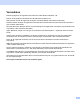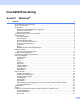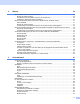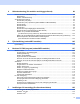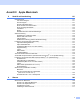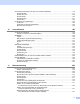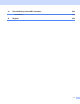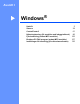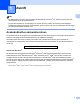BRUKSANVISNING FÖR PROGRAMANVÄNDARE DCP-8070D DCP-8085DN MFC-8370DN MFC-8380DN MFC-8480DN MFC-8880DN MFC-8890DW Alla modeller är inte tillgängliga i alla länder.
Varumärken Brother-logotypen är ett registrerat varumärke som tillhör Brother Industries, Ltd. Brother är ett registrerat varumärke som tillhör Brother Industries, Ltd. Multi-Function Link är ett registrerat varumärke som tillhör Brother International Corporation. Windows Vista är antingen ett registrerat varumärke eller ett varumärke som tillhör Microsoft Corporation i USA och/eller andra länder.
Innehållsförteckning Avsnitt I 1 Utskrift Windows® 2 Använda Brother-skrivardrivrutinen ...........................................................................................................2 Skriva ut ett dokument ...............................................................................................................................3 Duplexutskrift .............................................................................................................................................
2 Skanna 34 Skanna ett dokument med TWAIN-drivrutinen ........................................................................................34 Skanna ett dokument till PC ..............................................................................................................34 Förinskanning för att beskära en del som du vill skanna in ...............................................................36 Inställningar i dialogrutan Skannerinställning ...................................................
4 Nätverksskanning (för modeller med inbyggt nätverk) 86 Innan du använder nätverksskanning......................................................................................................86 Nätverklicens .....................................................................................................................................86 Ställa in nätverksskanning.................................................................................................................
Avsnitt II Apple Macintosh 8 Utskrift och faxsändning 131 Utskriftsknappar.....................................................................................................................................131 Job Cancel-knappen........................................................................................................................131 Secure-knappen ..............................................................................................................................
Använda skannerknappen (för dem som använder USB-kabel) ...........................................................175 Skanna till USB................................................................................................................................177 Skanna till e-post .............................................................................................................................180 Skanna till bild .................................................................................
12 Fjärrinställning (endast MFC-modeller) 222 Fjärrinställning .......................................................................................................................................
Avsnitt I ® Windows Utskrift Skanna ControlCenter3 Nätverksskanning (för modeller med inbyggt nätverk) Fjärrinställning (endast MFC-modeller) Brothers PC-FAX-program (endast MFC-modeller) Inställningar för brandvägg (för nätverksanvändare) I 2 34 61 86 105 107 125
1 Utskrift 1 1 Obs • De skärmbilder som visas i det här kapitlet är hämtade från Windows® XP. Skärmen på din dator kan variera beroende på ditt operativsystem. • Om din dator skyddas av en brandvägg och inte kan skriva ut, måste du konfigurera brandväggens inställningar för att kunna tillåta en kommunikation genom portnummer 137 (se Inställningar för brandvägg (för nätverksanvändare) på sidan 125).
Utskrift Skriva ut ett dokument 1 1 När maskinen tar emot information från din dator, påbörjar den utskriften genom att hämta upp ett papper från pappersfacket. Pappersfacket kan laddas med många papperstyper och kuverttyper. (Se Bruksanvisningen för information om pappersfacket och rekommenderat papper.) a Välj kommandot Skriv ut från programmet.
Utskrift Duplexutskrift 1 1 Den skrivardrivrutin som levererades har stöd för duplex-utskrift. Riktlinjer för utskrift på båda sidor av papperet 1 Om papperet är tunt, kan det skrynklas. Om papperet är böjt eller krulligt, vänd på bunten, räta ut det och placera det sedan i pappersfacket eller i det manuella inmatningsfacket. Om papperet inte matas ordentligt kan det vara böjt eller krulligt. Ta ur papperet, räta ut det och vänd på bunten.
Utskrift Utskriftsknappar 1 1 Job Cancel-knappen 1 Tryck på Job Cancel för att avbryta aktuellt utskriftsjobb. Du kan ta bort den data som finns kvar i skrivarens minne genom att trycka på Job Cancel. För att avbryta flera utskriftsjobb håller du ner denna tangent tills LCD-skärmen visar Avbryt alla jobb. Secure-knappen 1 Säkrad data är lösenordsskyddad. Det är bara de som känner till lösenordet som kan skriva ut data som är säkrad.
Utskrift Stöd för utskriftsemulering 1 1 Skrivaren tar emot skrivarkommandon på ett skrivarspråk eller i en emulering. Olika operativsystem och program kan sända ut skrivarkommandon på olika språk. Skrivaren kan ta emot utskriftskommandon med många olika emuleringar och har en funktion för automatiskt val av emulering. När skrivaren tar emot data från datorn, väljer den automatiskt emuleringsläge. Standardinställningen är Auto. Skrivaren har följande emuleringslägen.
Utskrift Skriva ut listan med interna fonter 1 1 Du kan skriva ut en lista med maskinens interna (eller residenta) fonter för att se hur de ser ut innan du väljer dem. a Tryck på Menu, 4, 2, 1 för MFC-modeller. Tryck på Menu, 3, 2, 1 för DCP-modeller. b c d Tryck på a eller b för att välja 1.HP LaserJet eller 2.BR-Script 3. Tryck på OK. Tryck på Start. Maskinen skriver ut listan. Tryck på Stop/Exit. Skriva ut konfigurationslistan 1 Du kan skriva ut en lista med den aktuella konfigurationen.
Utskrift Duplex 1 1 Du kan välja om du vill skriva ut på båda sidorna av pappret automatiskt. Inställningen i skrivardrivrutinen tar kommandot ifrån den inställning som gjorts på kontrollpanelen. a Tryck på Menu, 4, 3 för MFC-modeller. Tryck på Menu, 3, 3 för DCP-modeller. b c Tryck på a eller b för att välja Av, På (lång kant) eller På (kort kant). Tryck på OK. Tryck på Stop/Exit.
Utskrift Statusövervakning 1 1 Funktionen Statusövervakaren är ett konfigurerbart programverktyg för övervakning av statusen för en eller flera enheter, vilket ger dig möjlighet att omedelbart bli informerad om felmeddelanden såsom slut på papper eller pappersstopp. Du kan kontrollera enhetens status när som helst genom att dubbelklicka på ikonen i aktivitetsfältet, eller genom att välja Statusövervakning som finns under Start/Alla Program/Brother/MFC-XXXX (ellerDCP-XXXX) på din dator.
Utskrift Inställning av skrivardrivrutiner 1 1 Obs (Macintosh) Se Utskrift och faxsändning på sidan 131. Du kan göra följande skrivarinställningar innan du skriver ut från datorn.
Utskrift Funktioner i Windows®-skrivardrivrutinen 1 1 Läs texten Hjälp i skrivardrivrutinen för mer information. Obs • De skärmbilder som visas i det här kapitlet är hämtade från Windows® XP. Skärmen på din dator varierar beroende på ditt operativsystem. • Du kan öppna dialogrutan Utskriftsinställningar genom att klicka på Utskriftsinställningar... på fliken Allmän i dialogrutan Egenskaper för skrivaren.
Utskrift Pappersstorlek 1 1 Välj den pappersstorlek du använder i rullgardinsmenyn. Orientering 1 Orienteringen bestämmer den positionen som ditt dokument kommer att skrivas ut i (Stående eller Liggande). Stående (vertikalt) Liggande (horisontellt) Kopior 1 Välj Kopior för att ställa in antal kopior som ska skrivas ut. Sortera Om Sortera är markerat skrivs en komplett kopia ut av ditt dokument, och därefter skrivs det antal kopior av dokumentet som du har valt också ut.
Utskrift Papperstyp 1 1 Du kan välja följande typer av media i din maskin. För bästa utskriftskvalitet, välj den mediatyp som du vill använda. Vanligt papper Tunt papper Tjockt papper Tjockare papper Kuvert Tunt kuv. Återvunnet papper Tjockt kuv. Strukturpapper OH-film Obs • När du väljer vanligt papper ska du välja Vanligt papper. När du använder tyngre papper, kuvert eller grovt papper ska du välja Tjockt papper eller Tjockare papper. För brevpapper väljer du Strukturpapper.
Utskrift Utskriftsinställning 1 1 Du kan ändra utskriftsinställningen manuellt. Allmän Detta är ett utskriftsläge för allmän utskrift av dokument. Grafik Detta är det bästa läget för utskrift av dokument som innehåller grafik. Kontorsdokument Detta är det bästa läget för utskrift av kontorsdokument som innehåller både tabeller och text. Text Detta är det bästa läget för utskrift av textdokument.
Utskrift Duplex/Broschyr a b 1 1 Lägg papper i pappersfacket eller kombifacket. (Windows skrivardrivrutin) 1 Öppna dialogrutan Egenskaper i skrivardrivrutinen. 2 Från fliken Allmän klickar du på knappen Utskriftsinställningar. 3 Välj Duplex i rullgardinsmenyn Duplex / Broschyr på fliken Grundläggande. 4 Klicka på Duplexinställningar.... 5 Se till att du valt Använd duplexenhet. 6 Klicka på OK. Skrivaren skriver ut på båda sidorna av pappret automatiskt.
Utskrift Duplex Använd denna funktion om du vill utföra duplexutskrift. Om du väljer Duplex och klickar på knappen Duplexinställningar... kan du göra följande inställningar. • Duplexläge • Använd duplexenhet I detta läge skriver skrivaren ut på båda sidorna av pappret automatiskt. • Manuell duplex I detta läge skriver maskinen ut alla jämnt numrerade sidor först. Sedan stoppar skrivardrivrutinen utskriften och visar instruktionerna för att lägga tillbaka pappret igen.
Utskrift Broschyr Använd denna funktion om du vill skriva ut ett häfte. Vik de utskrivna sidorna på mitten för att skapa ett häfte. 1 Om du väljer Broschyr och klickar på knappen Duplexinställningar... kan du göra följande inställningar. • Duplexläge • Använd duplexenhet I detta läge skriver skrivaren ut på båda sidorna av pappret automatiskt. • Manuell duplex I detta läge skriver maskinen ut alla jämnt numrerade sidor först.
Utskrift Fliken Avancerat 1 1 1 2 3 4 5 6 7 8 9 10 Välj flikinställning genom att klicka på lämplig ikon: Skalning (1) Omvänd utskrift (2) Använd vattenstämpel (3) Utskrift av sidhuvud/sidfot (4) Tonerbesparing (5) Säker utskrift (6) Administratör (7) Användarverifiering (8) Övriga utskriftsalternativ (9) Förval (10) a Välj inställningen Skalning (1). Markera Av om du vill skriva ut dokumentet som det visas på skärmen.
Utskrift c Du kan skriva ut en vattenstämpel i form av en logotyp eller en text i dokumentet (3). Du kan välja en på förhand inställd vattenstämpel eller använda en bitmappfil eller textfil som du själv har skapat. d Du kan skriva ut datum och tid på ditt dokument från datorns systemklocka. Du kan välja att begränsa utskriftsmöjligheten med ett PC-användarnamn eller ett ID-nummer och namn (4) (se Secure Function Lock 2.0 i Bruksanvisning för nätverksanvändare).
Utskrift Använda vattenstämpel 1 1 Du kan lägga in en vattenstämpel i form av en logotyp eller en text i dokumentet. Du kan välja en förhandsinställd vattenstämpel eller använda en bitmappfil eller textfil som du själv har skapat. Markera Använd vattenstämpel och klicka sedan på knappen Inställningar....
Utskrift Genomskinlig 1 Markera Genomskinlig för att skriva ut vattenstämpelns bild i bakgrunden av ditt dokument. Om denna funktion inte är markerad kommer vattenstämpeln att skrivas ut ovanpå dokumentet. 1 I dispositionen 1 Markera I dispositionen om du endast vill skriva ut vattenstämpelns konturer. Det är möjligt när du väljer en vattenstämpel med text. Skriv ut vattenstämpel 1 Du kan skriva ut vattenstämpeln på något av följande sätt.
Utskrift Utskrift av sidhuvud/sidfot 1 1 När denna funktion är aktiverad skrivs datum och tid ut på dokumentet från datorns systemklocka samt datorns inloggningsnamn eller den text som du matat in. Genom att klicka på Inställningar... kan du anpassa informationen. ID-utskrift Om du väljer Användarnamn skrivs ditt användarnamn för datorn ut. Om du väljer Anpassat och matar in text i rutan Anpassat, kommer den text som du matat in att skrivas ut.
Utskrift Administratör 1 1 Administratörer har behörighet att begränsa tillträdet till funktioner som t ex skalning och vattenstämpel. Lösenord Ange lösenordet i denna ruta. Välj lösenord Klicka här för att ändra lösenordet. Kopieringslås Ställ in valet för antal kopior på ett för att förhindra att flera kopior skrivs ut. Lås för Flersidig utskrift och Skalning Lås inställningen av skalning och flersidig utskrift för att förhindra att ändringar görs.
Utskrift Andra utskriftsalternativ 1 1 Du kan ställa in följande under Skrivarfunktion: Makro Justering av utskriftssvärta Förbättra utskriftskvaliteten Makro 1 Du kan även spara en sida av ett dokument som ett makro i skrivarens minne. Du kan även verkställa det sparade makrot (du kan använda det sparade makrot som en överlagring på dokument). Detta sparar tid och ökar utskriftshastigheten för ofta använd information såsom formulär, företagslogotyper, brevhuvuden eller fakturor.
Utskrift Tillbehörsfliken 1 1 Obs I menyn Start väljer du Kontrollpanelen och därefter Skrivare och fax 1. Högerklicka på ikonen Brother MFC-XXXX Printer (Brother DCP-XXXX Printer) och välj Egenskaper för att öppna fliken Tillbehör. 1 Printers för Windows® 2000-användare. När du installerar tillbehör kan du lägga till och välja deras inställningar på fliken Tillbehör enligt följande.
Utskrift Automatisk identifiering (4) Funktionen Automatisk identifiering hittar de tillbehörsenheter som för tillfället är installerade och visar tillgängliga inställningar i skrivardrivrutinen. När du klickar på Automatisk identifiering kommer tillvalen som installerats på skrivaren att visas i en lista under Tillgängliga alternativ (1). Du kan lägga till eller ta bort tillvalen manuellt genom att välja en tillvalsenhet som du vill ta bort och därefter klicka på Lägg till eller Ta bort.
Utskrift Support 1 1 Klicka på Support... i dialogrutan Utskriftsinställningar. 1 2 3 4 5 6 Brother Solutions Center (1) Webbplatsen Brother Solutions Center (http://solutions.brother.com/) innehåller information om din Brother-produkt, inklusive FAQs (vanliga frågor), bruksanvisningar, uppdateringar av drivrutiner och tips om hur du använder maskinen. Webbplats för original tillbehör...
Utskrift Skriv ut inställningar (3) Detta skriver ut sidor som visar konfigureringen av skrivarens interna inställningar. 1 Skriv ut fonter (4) Detta skriver ut sidor som visar skrivarens alla interna fonter. Kontrollera inst... (5) Du kan kontrollera drivrutinens aktuella inställningar. Om... (6) Detta visar listan med skrivarens drivrutinfiler och versionsinformation.
Utskrift Funktioner i skrivardrivrutinen BR-Script3 (PostScript® 3™ språkemulering) 1 Läs texten Hjälp i skrivardrivrutinen för mer information. Obs De skärmbilder som visas i det här kapitlet är hämtade från Windows® XP. Skärmen på din dator kan variera beroende på ditt operativsystem. Utskriftsinställningar 1 Obs Du kan öppna dialogrutan Utskriftsinställningar genom att klicka på Utskriftsinställningar...
Utskrift • Sidordning Anger den ordningsföljd som sidorna i ditt dokument skrivs ut. Första sidan först skriver ut dokumentet så att sidan 1 ligger överst i högen. Sista sidan först skriver ut dokumentet så att sidan 1 ligger underst i högen. • Antal sidor per ark Välj hur många sidor per ark som ska skrivas ut på varje sida på papperet. Fliken Papper/kvalitet Välj Papperskälla. • Papperskälla Du kan välja Välj automatiskt, Välj automatiskt, Fack1, Fack2 1 2, Kombifack eller Manuell matning.
Utskrift Kombifack Denna inställning drar papper från MP-facket. Pappersstorleken måste matcha den definierade pappersstorleken. 1 Manuell matning Denna inställning drar alla pappersstorlekar från MP-facket. Avancerade alternativ 1 Du kan öppna Avancerade alternativ genom att klicka på knappen Avancerat... på fliken Layout eller fiken Papper/kvalitet. a Välj Pappersformat och Antal kopior (1). Pappersformat Välj den Pappersstorlek som du använder på rullgardinsmenyn.
Utskrift c Du kan ändra inställningar genom att välja inställningen i listan Skrivarfunktioner (3): 1 Utskriftskvalitet Anger utskriftsupplösningen. Papperstyp Du kan välja följande typer av media i din maskin. För bästa utskriftskvalitet, välj den mediatyp som du vill använda. Vanligt papper Tunt papper Tjockt papper Tjockare papper Strukturpapper OH-film Kuvert Tjockt kuv. Tunt kuv.
Utskrift Lås till halvtonsskärm Förhindrar att andra program förändrar inställningarna för halvton. Standardinställningen är på. 1 Bildutskrift med hög kvalitet Du kan öka kvaliteten på bildutskrift. Om du ställer in Bildutskrift med hög kvalitet på På blir utskriftshastigheten lägre. Förbättra utskriftskvaliteten Med den här funktionen kan du åtgärda problem med utskriftskvaliteten. • Motverka att papperet rullar ihop sig Om du väljer denna inställning kan papperskrullen minskas.
2 Skanna 2 Skanningsfunktionerna och drivrutinerna kan skilja sig beroende på operativsystem. Maskinen använder en TWAIN-kompatibel drivrutin då den skannar dokument från dina program. 2 (Windows® XP/Windows Vista®) Två skannerdrivrutiner är installerade. En TWAIN-kompatibel skannerdrivrutin (se Skanna ett dokument med TWAIN-drivrutinen på sidan 34) och en Windows® Imaging Acquisition (WIA)-drivrutin (se Skanna ett dokument med WIA-drivrutinen (Windows® XP/ Windows Vista®) på sidan 41).
Skanna e Välj din skanner i listan Tillgängliga skannrar. Obs Välj TWAIN:TW-Brother MFC-XXXX (TWAIN:TW-Brother DCP-XXXX), TWAIN:TW-Brother MFC-XXXX LPT (TWAIN:TW-Brother DCP-XXXX LPT) eller TWAIN:TW-Brother MFC-XXXX LAN (TWAIN:TW-Brother DCP-XXXX LAN). f g Markera Visa skannerdialogrutan på Skanna eller hämta foto-panelen. h Ställ vid behov in följande alternativ i dialogrutan Skannerinställning: 2 Klicka på Skanna. Dialogrutan Skannerinställning visas.
Skanna i Klicka på Start. När skanningen är avslutad klickar du på Avbryt för att återvända till fönstret PaperPort™ 11SE. Obs • När du har valt ett dokumentformat kan du justera skanningsområdet ytterligare genom att klicka på det och dra det med vänster musknapp. Detta är lämpligt om du vill beskära en bild när du skannar. (se Förinskanning för att beskära en del som du vill skanna in på sidan 36). 2 • För modeller som har stöd för duplexskanning Du kan inte anpassa skanningsområdet.
Skanna d Tryck och håll ned vänster musknapp och dra muspekaren över delen som du vill skanna. 2 1 1 Skanningsområde Obs Du kan förstora bilden med hjälp av ikonen av ikonen e och sedan återställa dess ursprungliga storlek med hjälp . Ladda ditt dokument igen. Obs Hoppa över detta steg om du har lagt dokumentet på kopieringsglaset i steg a. f Klicka på Start. I det här läget visas endast den utvalda delen av dokumentet i fönstret PaperPort™ 11SE (eller fönstret i ditt program).
Skanna Upplösning 2 Du kan välja en skannerupplösning i rullgardinsmenyn Upplösning. En hög upplösning kräver mer minne och längre överföringstid, men resulterar i en klarare bild. På tabellen nedan anges upplösningarna som kan väljas och tillgängliga färger.
Skanna Ljusstyrka 2 Justera bilden med hjälp av det här alternativet (-50 till 50). Det förinställda värdet är 0, vilket motsvarar ett medelvärde. Du ställer in nivån på Ljusstyrka genom att dra reglaget åt höger (ljusare bild) eller vänster (mörkare bild). Du kan även ange ljusstyrkan genom att ange ett värde i rutan. 2 Om den skannade bilden är för ljus ställer du in ett lägre värde för Ljusstyrka och skannar dokumentet på nytt.
Skanna Anpassat Om du väljer Egen som storlek visas dialogrutan Egen dokumentstorlek. 2 Ange Namn, Bredd och Höjd för dokumentet. Du kan välja ’’m’’ eller ’’tum’’ som måttenhet för Bredd och Höjd. Obs • Det pappersformat du har valt anges på skärmen. • Bredd: visar skanningsområdets bredd. • Höjd: visar skanningsområdets höjd. • Datastorlek: visar ungefärlig datamängd i Bitmap-format. Storleken kommer att skilja sig för andra filformat som JPEG.
Skanna Skanna ett dokument med WIA-drivrutinen (Windows® XP/ Windows Vista®) 2 WIA-kompatibel 2 För Windows® XP /Windows Vista® kan du välja Windows® Image Acquisition (WIA) för att skanna bilder. Du kan skanna bilder direkt till den PaperPort™ 11SE-granskare som medföljer maskinen, eller skanna bilder direkt till annan programvara som stöder WIA- eller TWAIN-skanning. Obs • Windows® 2000/XP har inte stöd för duplexskanning i WIA-drivrutinen.
Skanna h Ställ vid behov in följande alternativ i dialogrutan Skannerinställning: 2 1 2 3 4 1 Papperskälla 2 Bildtyp 3 Justera kvaliteten på den inskannade bilden 4 Sidstorlek i j k l Välj Dokumentmatare i rullgardinsmenyn Papperskälla (1). Välj bildtyp (2). Välj Sidstorlek i rullgardinsmenyn (4). Klicka på Justera kvaliteten på den inskannade bilden (3) om du behöver avancerade inställningar. Du kan välja Ljusstyrka, Kontrast, Upplösning och Bildtyp från Avancerade egenskaper.
Skanna Obs Skannerupplösningen kan vara inställd så högt som 1200 dpi. För upplösningar högre än 1200 dpi, använd skannerfunktionen. (se Skannerfunktion på sidan 44). m 2 Klicka på Skanna-knappen i dialogrutan Skanna. Maskinen börjar skanna dokumentet. Förinskanning för att beskära en del som du vill skanna från kopieringsglaset 2 Med knappen Förhandsgranska förhandsgranskar du en bild innan du beskär den för att bli av med oönskade delar.
Skanna e Tryck och håll ned vänster musknapp och dra muspekaren över delen som du vill skanna. 2 f Klicka på Justera kvaliteten på den inskannade bilden (3) om du behöver avancerade inställningar. Du kan välja Ljusstyrka, Kontrast, Upplösning och Bildtyp från Avancerade egenskaper. Klicka på OK när du valt en inställning. g Klicka på Skanna-knappen i dialogrutan Skanna. Maskinen börjar skanna dokumentet.
Skanna Köra verktygsprogrammet Du kan använda funktionen genom att välja skannertillägg under Start/Alla Program/Brother/MFC-XXXX (eller DCP-XXXX) (där XXXX är din modells namn)/ Skannerinställningar/skannertillägg. 2 Obs Filen kan bli otroligt stor om du skannar originalet med en upplösning som överstiger 1200 dpi. Se till att du har tillräckligt med minne och utrymme på hårddisken för den fil du avser att skanna.
Skanna Skanna ett dokument med hjälp av WIA-drivrutinen (Windows Fotogalleri och Windows Faxa och skanna) 2 Skanna ett dokument till PC 2 Det finns två sätt på vilka du kan skanna en hel sida. Du kan antingen använda dokumentmataren (ADF) eller kopieringsglaset. Om du vill skanna och beskära en del av bilden när du har förinskannat dokumentet, måste du skanna med hjälp av kopieringsglaset. (se Förinskanning för att beskära en del som du vill skanna från kopieringsglaset på sidan 47).
Skanna f Ställ vid behov in följande alternativ i dialogrutan Skanner. 1 2 3 2 4 5 6 7 8 1 Profil 2 Källa 3 Pappersstorlek 4 Färgformat 5 Filtyp 6 Upplösning 7 Ljusstyrka 8 Kontrast Obs Skannerupplösningen kan vara inställd så högt som 1200 dpi. För upplösningar högre än 1200 dpi, använd skannerfunktionen. g Klicka på Skanna-knappen i dialogrutan Skanna. Maskinen börjar skanna dokumentet.
Skanna c Välj Flatbädd i rullgardinsmenyn Källa. Ställ vid behov in följande alternativ i dialogrutan Skanner. 1 2 3 4 5 2 8 6 7 1 Profil 2 Källa 3 Färgformat 4 Filtyp 5 Upplösning 6 Ljusstyrka 7 Kontrast 8 Skanningsområde d Klicka på Förhandsgranska. Hela bilden skannas in i datorn och visas i skanningsområdet (8). e Tryck och håll ned vänster musknapp och dra muspekaren över delen som du vill skanna. f Klicka på Skanna-knappen i dialogrutan Skanna. Maskinen börjar skanna dokumentet.
Skanna Använda skannerknappen (för dem som använder USB- eller parallellkabel) 2 Obs 2 • Det finns inte stöd för parallellgränssnitt för Windows Vista®. • Om du använder Skannerknappen när du är ansluten, se Nätverksskanning (för modeller med inbyggt nätverk) på sidan 86. • Om felmeddelanden visas på LCD-skärmen under pågående skanning kan du läsa avsnitten Felsökning i bruksanvisningen eller Fel- och underhållsmeddelanden i bruksanvisningen.
Skanna Obs • Om du vill skanna in ett dokument med hjälp av funktionen för duplexskanning måste du placera dokumentet i dokumentmataren (ADF) och därefter välja 2sidig (L)kant eller 2sidig (K)kant, beroende på dokumentets layout.
Skanna Skanna till USB 2 Du kan skanna svartvita och färglagda dokument direkt till ett USB Flash-minne. Svartvita dokument lagras i filformaten TIFF (*.TIF), PDF (*.PDF) eller Secure PDF (*.PDF). Färgdokument kan lagras i formaten JPEG (*.JPG), PDF (*.PDF), Secure PDF (*.PDF) eller XPS (*.XPS). Filernas standardnamn baseras på aktuellt datum. Du kan ändra färg, kvalitet och filnamn.
Skanna h Tryck på a eller b för att välja den filtyp du vill ha. Tryck på OK. Obs • Om du väljer färg eller grått vid upplösningsinställningen kan du inte välja TIFF. 2 • Om du väljer enfärgad vid upplösningsinställningen kan du inte välja JPEG. • Om du väljer Säker PDF ber maskinen dig ange ett 4-siffrigt lösenord med hjälp av siffrorna 1-9, innan den startar skanningen. i Filnamnet ställs in automatiskt. Du kan dock skapa ett valfritt namn med de kombinerade siffer- och bokstavsknapparna.
Skanna Ändra standardvärde för upplösning och filtyp 2 a Tryck på Menu, 5, 2, 1 för MFC-modeller. Tryck på Menu, 4, 2, 1 för DCP-modeller. b Tryck på a eller b för att välja Färg 100 dpi, Färg 200 dpi, Färg 300 dpi eller Färg 600 dpi, Grå 100 dpi, Grå 200 dpi, Grå 300 dpi, S/V 200 dpi eller S/V 200x100 dpi. Tryck på OK. c Använd inte följande: 2 För svartvitt filformat: Tryck på a eller b för att välja PDF, Säker PDF eller TIFF. Tryck på OK.
Skanna Skanna till e-post 2 Du kan antingen skanna ett svartvitt dokument eller ett färgdokument till ditt e-postprogram i form av en bilaga. Du kan ändra skanningskonfigurationen (se E-post på sidan 68). 2 a Ladda dokumentet. b Tryck på c Tryck på a eller b för att välja Skanna > PC. Tryck på OK. d Tryck på a eller b för att välja E-post. Tryck på OK. Om din maskin inte har stöd för duplexskanning går du till steg f. Om din maskin har stöd för duplexskanning går du till steg e.
Skanna e Tryck på a eller b för att välja 1sidig, 2sidig (L)kant eller 2sidig (K)kant. Tryck på OK. f Tryck på Start. Maskinen börjar att skanna dokumentet. 2 Obs • Om du vill ha den skannade informationen i färg väljer du färgen under skanningstyp på fliken Knapp på enheten i konfigurationen ControlCenter3. Om du vill ha den skannade informationen i svartvitt väljer du svartvitt under skanningstyp på fliken Knapp på enheten i konfigurationen ControlCenter3 (se SKANNING på sidan 64).
Skanna Skanna till fil 2 Du kan skanna in ett svartvitt dokument eller ett färgdokument i datorn och spara det som en fil i valfri mapp. Filtypen och den specifika mappen grundar sig på inställningarna som du valt i skärmen Skanna till fil i ControlCenter3 (se Fil på sidan 69). a Ladda dokumentet. b Tryck på c Tryck på a eller b för att välja Skanna > PC. Tryck på OK. d Tryck på a eller b för att välja Fil. Tryck på OK. Om din maskin inte har stöd för duplexskanning går du till steg f.
Skanna Använda ScanSoft™ PaperPort™ 11SE tillsammans med OCR by NUANCE™ 2 Obs ScanSoft™ PaperPort™ 11SE stöder enbart Windows® 2000 (SP4 eller senare), XP (SP2 eller senare), XP Professional x64 Edition och Windows Vista®. ScanSoft™ PaperPort™ 11SE för Brother är ett dokumenthanteringsprogram. Du kan använda PaperPort™ 11SE för att visa skannade dokument. PaperPort™ 11SE innehåller ett sofistikerat men samtidigt lättanvänt arkiveringssystem som hjälper dig att sortera dina grafik- och textdokument.
Skanna Visa objekt 2 Du kan visa objekt på många olika sätt i ScanSoft™ PaperPort™ 11SE: Skrivbordsvyn visar objektet i den valda mappen med en miniatyrbild (en liten grafisk bild som visar varje objekt på skrivbordet eller i en mapp) eller en ikon. Du kan visa både PaperPort™ 11SE-objekt (MAX-filer) och andra objekt än PaperPort™ 11SE (filer som skapats i andra program). Alla grafiska filer (PaperPort™ 11SE:s *.
Skanna Sortera objekt i mappar 2 PaperPort™ 11SE innehåller ett lätthanterligt arkiveringssystem för organisering av dina objekt. Filsystemet består av mappar och objekt som du väljer att visa i Skrivbordsvyn. Ett objekt kan vara ett PaperPort™ 11SE-objekt eller ett annat objekt än ett PaperPort™ 11SE-objekt: 2 Mapparna är sorterade i en ”trädstruktur” i mappvyn. I det här avsnittet väljer du mappar och visar deras innehåll i Skrivbordsvyn.
Skanna Importera objekt från andra program 2 Du kan inte bara skanna objekt, du kan även hämta objekt till PaperPort™ 11SE på flera sätt och konvertera dem till PaperPort™ 11SE-filer (MAX-filer) på flera olika sätt: Skriva ut till Skrivbordsvyn från ett annat program, exempelvis Microsoft® Excel. 2 ® Importera filer som har sparats i andra format, exempelvis Windows Bitmap (BMP) eller Tag Image File Format (TIFF).
3 ControlCenter3 3 Obs • Funktionerna som finns tillgängliga i ControlCenter3 kan variera beroende på din maskinmodell. • Det finns inte stöd för duplexskanning i DCP-8070D, MFC-8370DN och MFC-8480DN. • Duplexskanning är inte tillgänglig för papper i storleken legal. 3 • Om felmeddelanden visas på LCD-skärmen under pågående skanning kan du läsa avsnitten Felsökning i bruksanvisningen eller Fel- och underhållsmeddelanden i bruksanvisningen.
ControlCenter3 Modern 3 3 Klassisk 3 Obs • För att kunna välja en annan ansluten modell i rullgardinsmenyn Modell, måste du ha programsviten MFLPro installerad på din dator för den modellen. • För det moderna användargränssnittet måste du installera Adobe® Flash® Player 8 eller senare. Om du inte har Flash® Player 8 eller senare, får du ett meddelande om att du kan ladda ner senaste versionen av Flash® Player.
ControlCenter3 Byta användargränssnitt 3 Du kan välja modernt eller klassiskt användargränssnitt för ControlCenter3. a Klicka på knappen Konfiguration och välj INSTÄLLNING och VÄLJ SKAL för att växla användargränssnitt. b Du kan välja önskat användargränssnitt i dialogrutan VÄLJ SKAL. 3 Stänga av funktionen starta ControlCenter när datorn startas 3 När du en gång startat ControlCenter3 från Start-menyn visas ikonen i aktivitetsfältet.
ControlCenter3 SKANNING 3 Det finns fyra skanningsalternativ: Skanna till bild, Skanna till OCR, Skanna till e-post och Skanna till fil. Bild (Grundinställning: Microsoft® Paint) Gör att du kan skanna en bild direkt till ett bildredigeringsprogram. Du kan välja målprogram som Microsoft® Paint, Corel® Paint Shop Pro®, Adobe® Photoshop®, eller något annat bildredigeringsprogram på datorn.
ControlCenter3 Filtyp 3 Du väljer mellan följande filtyper för att spara i en mapp. Windows-bitmapp (*.bmp) JPEG (*.jpg) TIFF (*.tif) 3 TIFF flersidig (*.tif) Portable Network Graphics (*.png) PDF (*.pdf) Säker PDF (*.pdf) XML Paper Specification (*.xps) Obs • XML Paper Specification är tillgängligt för Windows Vista® eller när du använder program som hör stöd för filer i formatet XML Paper Specification.
ControlCenter3 Ändra vid behov även de andra inställningarna. Om du vill ändra målprogram väljer du det önskade programmet i rullgardinsmenyn Målprogram. Du kan lägga till ett program i listan genom att klicka på knappen Lägg till. 3 Ange Programnamn (upp till 30 tecken) och Sökväg. Du kan även hitta programplatsen om du klickar på ikonen . Välj Filtyp i rullgardinsmenyn. Du kan radera ett program som du har lagt till genom att klicka på knappen Ta bort på fliken Programvaruknapp.
ControlCenter3 OCR (ordbehandlingsprogram) 3 Skanna till OCR skannar ett dokument och konverterar det till text. Denna text kan redigeras med hjälp av det ordbehandlingsprogram som du föredrar. Om du vill konfigurera Skanna till OCR högerklickar du på knappen OCR och klickar på ControlCenter konfiguration och på fliken Programvaruknapp. 3 Om du vill ändra ordbehandlingsprogram väljer du det nya programmet i rullgardinsmenyn Målprogram.
ControlCenter3 E-post 3 Med Skanna till e-post kan du skanna ett dokument till ditt standard e-postprogram, så att du kan skicka det skannade jobbet som en bilaga. Om du vill ändra standardprogram för e-post eller bilagans filtyp högerklickar du på knappen E-post. Klicka sedan på ControlCenter konfiguration och på fliken Programvaruknapp. 3 För att ändra e-postprogram väljer du det e-postprogram som du föredrar i rullgardinsmenyn E-postprogram.
ControlCenter3 Fil 3 Med knappen Skanna till fil kan du skanna en bild till mappen på din hårddisk i en av filtyperna som visas i listan över filbilagor. Du konfigurerar filtypen, mappen och filnamnet genom att högerklicka på knappen Fil, klicka på ControlCenter konfiguration och klicka på fliken Programvaruknapp. 3 Du kan ändra Filnamn. Skriv in det filnamn som du vill använda för dokumentet (upp till 100 tecken) i rutan Filnamn.
ControlCenter3 ANPASSAD SKANNING 3 Med alternativet Anpassad skanning kan du skapa egna skanningsalternativ. Användare av det moderna gränssnittet placerar muspekaren över d och klickar på Anpassad. Du anpassar en knapp genom att högerklicka på knappen och klicka på ControlCenter konfiguration. Det finns fyra alternativ: Skanna till bild, Skanna till OCR, Skanna till e-post och Skanna till fil. 3 Skanna till bild Gör att du kan skanna en sida direkt till ett bildredigeringsprogram.
ControlCenter3 Modern 3 3 Klassisk 3 Filtyp 3 Du väljer mellan följande filtyper för att spara i en mapp. Windows-bitmapp (*.bmp) JPEG (*.jpg) TIFF (*.tif) TIFF flersidig (*.tif) Portable Network Graphics (*.png) PDF (*.pdf) Säker PDF (*.pdf) XML Paper Specification (*.xps) Obs • XML Paper Specification är tillgängligt för Windows Vista® eller när du använder program som hör stöd för filer i formatet XML Paper Specification.
ControlCenter3 Inställning av en användardefinierad knapp 3 För att anpassa en knapp högerklickar du på knappen och klickar sedan på knappen ControlCenter konfiguration för att visa konfigurationsfönstret. Skanna till bild 3 Fliken Allmänt 3 Om du vill skapa knappens namn anger du namnet i textfältet Skriv in ett namn för den anpassade knappen (upp till 30 tecken). Välj typ av skanning i fältet Skanningsåtgärd.
ControlCenter3 Om du väljer Säker PDF i listan Filtyp ska du klicka på ikonen för att öppna dialogrutan Ange PDF-lösenord. Ange ditt lösenord i rutan Lösenord och Bekräfta lösenord och klicka därefter på OK. När lösenordet sparats kommer det automatiskt att sparas tillsammans med ditt dokument nästa gång du skannar till en Secure PDF. Om du vill ändra det klickar du på ikonen och ställer in det nya lösenordet. 3 Obs Secure PDF finns också för Skanna till e-post och Skanna till fil.
ControlCenter3 Skanna till OCR 3 Fliken Allmänt Om du vill skapa knappens namn anger du namnet i textfältet Skriv in ett namn för den anpassade knappen (upp till 30 tecken). Välj typ av skanning i fältet Skanningsåtgärd. 3 Fliken Inställningar Välj inställningarna Målprogram, Filtyp, OCR-program, OCR-språk, Upplösning, Skanningstyp, Dokumentstorlek, Duplex(dubbelsidig) skanning (vid behov), Ljusstyrka och Kontrast.
ControlCenter3 Skanna till e-post 3 Fliken Allmänt Om du vill skapa knappens namn anger du namnet i textfältet Skriv in ett namn för den anpassade knappen (upp till 30 tecken). Välj typ av skanning i fältet Skanningsåtgärd. 3 Fliken Inställningar Välj inställningarna E-postprogram, Filtyp, Upplösning, Skanningstyp, Dokumentstorlek, Duplex(dubbelsidig) skanning (vid behov), Ljusstyrka och Kontrast.
ControlCenter3 Skanna till fil 3 Fliken Allmänt Om du vill skapa knappens namn anger du namnet i textfältet Skriv in ett namn för den anpassade knappen (upp till 30 tecken). Välj typ av skanning i fältet Skanningsåtgärd. 3 Fliken Inställningar Välj filformatet i rullgardinslistan Filtyp. Spara filen i den standardmapp som visas i rutan Målmapp, eller välj önskad mapp genom att klicka på ikonen . För att visa var den skannade bilden sparas efter skanningen markerar du Visa mapp.
ControlCenter3 KOPIERING 3 Med det här alternativet kan du använda datorn och en skrivardrivrutin för avancerade kopieringsfunktioner. Du kan skanna en sida på maskinen och skriva ut kopiorna med valfri funktion i maskinens skrivardrivrutin, eller så kan du sända informationen till valfri standardskrivardrivrutin som är installerad på datorn. Detta gäller även nätverksskrivare. Du kan själv ändra inställningar för de fyra knapparna.
ControlCenter3 3 Obs Du måste konfigurera en kopieringsknapp innan du kan använda den.
ControlCenter3 PC-FAX (endast MFC-modeller) 3 Med PC-FAX-alternativet kan du sända och ta emot fax. Du kan även konfigurera adressboken och ändra vissa allmänna maskininställningar. Dessa knappar använder du för att skicka eller ta emot fax med Brothers PC-FAX-program. Skicka Du kan skanna en sida eller ett dokument automatiskt och faxa bilden från datorn med hjälp av Brothers programvara PC-FAX (se Sända PC-FAX på sidan 107).
ControlCenter3 Skicka 3 Med knappen Skicka kan du skanna ett dokument och automatiskt skicka bilden som ett fax från datorn med hjälp av Brothers PC-FAX-program (se Sända PC-FAX på sidan 107). Om du vill ändra Skicka-inställningarna högerklickar du på knappen Skicka. Klicka sedan på ControlCenter konfiguration. Du kan ändra inställningarna Upplösning, Skanningstyp, Dokumentstorlek, Visa skannerns gränssnitt, Ljusstyrka och Kontrast.
ControlCenter3 När programmet för PC-FAX-mottagning är aktiverar kan du öppna granskningsprogrammet med knappen Visa mottagna. (PaperPort™ 11SE) 3 Obs Du kan även aktivera programmet för PC-FAX-mottagning från startmenyn (se Köra programmet för PCFAX-mottagning på din dator på sidan 121). Adressbok 3 Knappen Adressbok använder du för att lägga till, ändra eller ta bort kontakter från adressboken.
ControlCenter3 ENHETSINSTÄLLNING 3 Du kan konfigurera eller kontrollera maskininställningarna. Fjärrinställning (endast MFC-modeller) Gör att du kan öppna fjärrinställningsprogrammet (se Fjärrinställning på sidan 105). Kortnummer (endast MFC-modeller) 3 Gör att du kan öppna fönstret för inställning av kortnummer under Fjärrinställning (se Fjärrinställning på sidan 105). Statusövervakning Gör att du kan öppna verktygsprogrammet Statusövervaking (se Statusövervakning på sidan 9).
ControlCenter3 Fjärrinställning (endast MFC-modeller) 3 Med knappen Fjärrinställning kan du öppna fönstret Fjärrinställningsprogram och konfigurera de flesta inställningsmenyer för maskin och nätverk. Obs För ytterligare information, se Fjärrinställning på sidan 105.
ControlCenter3 Kortnummer (endast MFC-modeller) 3 Med knappen Kortnummer kan du öppna fönstret Adressbok under Fjärrinställningsprogram. Du kan sedan lätt registrera eller ändra kortnummer från din dator. 3 Statusövervakning 3 Med knappen Statusövervakning kan du övervaka statusen på en eller flera enheter, så att du omedelbart blir informerad om saker som exempelvis när det är slut på papper eller pappersstopp (se Statusövervakning på sidan 9).
ControlCenter3 Bruksanvisning 3 Med knappen Bruksanvisning kan du visa Bruksanvisning för programanvändare och Bruksanvisning för nätverksanvändare i HTML-format.
4 Nätverksskanning (för modeller med inbyggt nätverk) 4 För att använda maskinen som Nätverksskanner, måste maskinen konfigureras med en TCP/IP-adress. Du kan ställa in eller ändra adressinställningarna från kontrollpanelen (se Inställningar från kontrollpanelen i Bruksanvisning för Nätverksanvändare) eller genom att använda programmet BRAdmin Professional. Om du installerat maskinen enligt nätverksanvändarens instruktioner i Snabbguiden bör maskinen redan vara konfigurerad för ditt nätverk.
Nätverksskanning (för modeller med inbyggt nätverk) Ställa in nätverksskanning 4 Följ anvisningarna nedan om du använder en annan maskin än den som registrerades med din dator när du installerade programsviten MFL-Pro (se snabbguiden). a b (Windows® 2000) Klicka på knappen Start, Inställningar, Kontrollpanelen, och därefter på Skannrar och kameror.
Nätverksskanning (för modeller med inbyggt nätverk) Obs (Windows Vista®) När skärmen Kontroll av användarkonto visas gör du följande: • För användare som har administratörsbehörighet: Klicka på Fortsätt. 4 • För användare som inte har administratörsbehörighet: Mata in administratörslösenordet och klicka på OK. c Klicka på fliken Nätverksinställningar och välj lämplig anslutningsmetod. Ange adressen till din maskin Ange maskinens IP-adress i rutan IP-adress och klicka sedan på Verkställ.
Nätverksskanning (för modeller med inbyggt nätverk) Ange namnet på din maskin 1 Ange maskinens nodnamn i Nodenamn eller klicka på Bläddra och välj den enhet som du vill använda. 2 Klicka på OK. 4 4 d Klicka på fliken Skanna till knappen och ange din dators namn i fältet Displaynamn. Det namn du anger visas på maskinens LCD-skärm. Grundinställningen är ditt PC-namn. Du kan ange ett annat namn om du vill (max 15 tecken).
Nätverksskanning (för modeller med inbyggt nätverk) Använda knappen Skanna 4 Obs • Om du vill skanna in ett dokument med hjälp av funktionen för duplexskanning måste du placera dokumentet i dokumentmataren (ADF) och därefter välja 2sidig (L)kant eller 2sidig (K)kant, beroende på dokumentets layout.
Nätverksskanning (för modeller med inbyggt nätverk) c Tryck på a eller b för att välja Skanna > PC. Tryck på OK. d Tryck på a eller b för att välja E-post. Tryck på OK. Om din maskin inte har stöd för duplexskanning går du till steg f. Om din maskin har stöd för duplexskanning går du till steg e. e Tryck på a eller b för att välja 1sidig, 2sidig (L)kant eller 2sidig (K)kant. Tryck på OK. f Tryck på a eller b för att välja vilken dator som ska skicka dina dokument via e-post. Tryck på OK.
Nätverksskanning (för modeller med inbyggt nätverk) e Tryck på a eller b för att välja Ändra inställn.. Tryck på OK. Om du inte behöver ändra kvaliteten trycker du på a eller b för att välja Ange adress. Tryck på OK och gå sedan till steg i. f Tryck på a eller b för att välja Färg 100 dpi, Färg 200 dpi, Färg 300 dpi, Färg 600 dpi, Grå 100 dpi, Grå 200 dpi, Grå 300 dpi, S/V 200 dpi eller S/V 200x100 dpi. Tryck på OK.
Nätverksskanning (för modeller med inbyggt nätverk) Använda snabbvalstangenter och kortnummer 4 (inte tillgängligt för DCP-8070D, MFC-8370DN och MFC-8380DN) Du kan även skanna ett dokument direkt till en adress som du registrerat för en snabbvalstangent eller ett kortnummer. När du skannar dokumentet kommer de inställningar du registrerat med snabbvalstangenten eller kortnumret att användas för den kvaliteten och den filtypen.
Nätverksskanning (för modeller med inbyggt nätverk) Skanna till bild 4 Välj Skanna till bild för att skanna dina dokument och sända dem direkt till den PC du har specificerat på ditt nätverk. ControlCenter3 aktiverar standardgrafikprogrammet på avsedd dator. Du kan ändra konfigurationen för Scan (se Bild (exempel: Microsoft® Paint) på sidan 65). a Ladda dokumentet. b Tryck på c Tryck på a eller b för att välja Skanna > PC. Tryck på OK. d Tryck på a eller b för att välja Bild. Tryck på OK.
Nätverksskanning (för modeller med inbyggt nätverk) Skanna till OCR 4 Välj Skanna till OCR för att skanna dina dokument och sända dem direkt till den PC du har specificerat på ditt nätverk. ControlCenter3 aktiverar ScanSoft™ PaperPort™ 11SE OCR och konverterar ditt dokument till text, som sedan kan visas och redigeras i ett ordbehandlingsprogram på avsedd dator. Du kan ändra konfigurationen för Scan (se OCR (ordbehandlingsprogram) på sidan 67). a Ladda dokumentet.
Nätverksskanning (för modeller med inbyggt nätverk) Skanna till fil 4 Välj Skanna till fil om du vill skanna ett svartvitt dokument eller ett färgdokument och sända det direkt till den PC du har specificerat på ditt nätverk. Filen kommer att sparas i mappen och med det filformat som du har konfigurerat i ControlCenter3. Du kan ändra konfigurationen för Scan (se Fil på sidan 69). a Ladda dokumentet. b Tryck på c Tryck på a eller b för att välja Skanna > PC. Tryck på OK.
Nätverksskanning (för modeller med inbyggt nätverk) Skanna till FTP (inte tillgängligt för DCP-8070D) 4 När du väljer Skanna till FTP kan du skanna ett dokument i svartvitt eller i färg direkt till en FTP-server på nätverket eller på Internet. Den information som krävs för att använda Skanna till FTP kan matas in med hjälp av webbaserad hantering för att förkonfigurera och lagra uppgifter i en FTP-profil. Obs Skanna till FTP är tillgängligt när FTP-profiler konfigureras med hjälp av webbaserad hantering.
Nätverksskanning (för modeller med inbyggt nätverk) Konfigurera standardinställningar för FTP 4 4 Du kan ställa in Passive Mode på OFF eller ON beroende på din konfigurationen i din FTP-server och i brandväggen. Standardinställningen är OFF. Du kan också ändra det portnummer som används för att komma åt FTP-servern. Standardinställningen är port 21. I de flesta fall kan dessa båda inställningar kvarstå. a Ange det namn som du vill använda för profilen för FTP-servern.
Nätverksskanning (för modeller med inbyggt nätverk) Skanna till FTP med FTP Serverprofiler a Ladda dokumentet. b Tryck på c Tryck på a eller b för att välja Skanna > FTP. Tryck på OK. Om din maskin inte har stöd för duplexskanning går du till steg e. Om din maskin har stöd för duplexskanning går du till steg d. d Tryck på a eller b för att välja 1sidig, 2sidig (L)kant eller 2sidig (K)kant. Tryck på OK. e Tryck på a eller b för att välja en av FTP-serverprofilerna som visas. Tryck på OK.
Nätverksskanning (för modeller med inbyggt nätverk) Skanna till nätverk (inte tillgängligt för DCP-8070D) 4 När du väljer Skanna till nätverk kan du skanna ett dokument i svartvitt eller i färg direkt till en CIFS-server på nätverket eller på Internet (mer information om CIFS-servrar finns i Bruksanvisning för nätverksanvändare).
Nätverksskanning (för modeller med inbyggt nätverk) Konfigurera standardinställningar för Skanna till nätverk 4 4 a Välj Network (Nätverk) under FTP/Network Scan Settings (FTP-/nätverksinställningar) på fliken FTP/Network Scan Settings (FTP-/nätverksinställningar). Klicka på Submit (Skicka in). b c Välj den Profil du vill konfigurera under FTP/Network Scan Profile (FTP-/nätverksprofil). d Host Address är domännamnet på CIFS-servern. Ange Host Address (till exempel ftp.example.
Nätverksskanning (för modeller med inbyggt nätverk) h Välj filtypen för dokumentet på rullgardinsmenyn. Du kan välja PDF, Secure PDF (Säker PDF), XPS eller JPEG för dokument i färg eller gråskala och PDF, Secure PDF (Säker PDF) eller TIFF för svartvita dokument. Obs Om du väljer Säker PDF ber maskinen dig ange ett 4-siffrigt lösenord med hjälp av siffrorna 1-9, innan den startar skanningen.
Nätverksskanning (för modeller med inbyggt nätverk) i Tryck på a eller b för att välja PDF, Säker PDF eller TIFF. Tryck på OK. Obs Om du väljer Säker PDF ber maskinen dig ange ett 4-siffrigt lösenord med hjälp av siffrorna 1-9, innan den startar skanningen. j Använd inte följande: Om du vill börja skanna trycker du på Start. Om du vill ändra filnamnet går du till steg k. k 4 Tryck på a eller b för att välja ett filnamn och tryck på OK. Tryck på Start.
Nätverksskanning (för modeller med inbyggt nätverk) Ställa in ett nytt standardvärde för duplexskanningen (endast för Skanna till e-post (e-postserver)) 4 Du kan ställa in din egen standard för duplexskanning. Du kan välja mellan två typer av layout; långsida eller kortsida. a b c d e Tryck på Menu, 1. Tryck på a eller b för att välja Dokumentskann.. Tryck på OK. Tryck på a eller b för att välja Duplexskanning. Tryck på OK. 4 Tryck på a eller b för att välja Lång kant eller Kort kant. Tryck på OK.
5 Fjärrinställning (endast MFC-modeller) 5 Fjärrinställning 5 Med programmet Fjärrinställning kan du konfigurera många maskin- och nätverksinställningar från ett Windows®-program. När du startar den här tillämpningen överförs maskinens inställningar automatiskt till din dator och visas på datorskärmen. Om du ändrar inställningarna kan du överföra dessa direkt till maskinen. Klicka på knappen Start, Alla Program, Brother, MFC-XXXX (eller MFC-XXXX LAN/MFC-XXXX LPT) och Fjärrinställning.
Fjärrinställning (endast MFC-modeller) Skriv ut Gör att du kan skriva ut vald information på maskinen. Du kan inte skriva ut informationen förrän den överförts till maskinen. Klicka på Verkställ för att överföra den nya informationen till maskinen. Klicka sedan på Skriv ut. Exportera Gör att du kan spara dina aktuella inställningar i en fil. Importera Gör att du kan läsa inställningar från en fil. Obs • Du kan använda knappen Exportera för att spara kortnummer eller alla inställningar för maskinen.
6 Brothers PC-FAX-program (endast MFC-modeller) 6 Sända PC-FAX 6 Med Brothers PC-FAX-funktion kan du använda din dator för att sända ett dokument från ett program som ett standardfax. Du kan även sända ett försättsblad. Allt du behöver göra är att ställa in mottagare som medlemmar eller grupper i PC-FAX-adressboken, eller helt enkelt ange mottagarens adress eller faxnummer i användargränssnittet. Du kan använda adressbokens sökfunktion för att snabbt hitta medlemmar att skicka till.
Brothers PC-FAX-program (endast MFC-modeller) b Ange den här informationen för att skapa en rubrik eller ett försättsblad. Obs Du måste ange Namn och Faxnummer för att uppfylla kraven i Telephone Consumer Protection Act från 1991 (i USA). c Klicka på OK för att spara Användaruppgifter. Obs Du kan ställa in Användaruppgifter separat för varje Windows®-konto. Sändningsinställning 6 Klicka på fliken Sändning i dialogrutan Brother PC-FAX Inställningar för att visa skärmen nedan.
Brothers PC-FAX-program (endast MFC-modeller) Enkel stil Fax stil 6 6 6 Ställa in ett försättsblad Från dialogrutan PC-FAX klickar du på ikonen försättsblad i PC-FAX.
Brothers PC-FAX-program (endast MFC-modeller) Ange information för försättsblad 6 Obs Om du sänder ett fax till flera mottagare kommer inte informationen om mottagaren att skrivas ut på försättsbladen. Till Välj mottagarinformationen som du vill ange på försättsbladet. Från Välj sändarinformationen som du vill ange på försättsbladet. Kommentar Skriv ett meddelande för försättsbladet. 6 Formulär Välj det formulär du önskar som försättsblad.
Brothers PC-FAX-program (endast MFC-modeller) c Välj Brother PC-FAX v.2 som din skrivare och klicka sedan på Skriv ut. Användargränssnittet Fax-stil visas: Obs Om Användargränssnittet Enkel stil visas, ändra användargränssnittets inställning (se Sändningsinställning på sidan 108). d 6 Ange faxnumret på något av följande sätt: Ange numret med hjälp av de kombinerade siffer- och bokstavsknapparna. Klicka på någon av de 10 Snabbval-knapparna.
Brothers PC-FAX-program (endast MFC-modeller) b Klicka på Arkiv och därefter på Skriv ut. Dialogrutan Skriv ut visas: c Välj Brother PC-FAX v.2 som din skrivare och klicka sedan på Skriv ut. Användargränssnittet Enkel stil visas: 6 Obs Om användargränssnittet Fax-stil visas, ändra användargränssnittets inställning (se Sändningsinställning på sidan 108). d Ange faxnumret på något av följande sätt: Ange faxnumret i fältet Till:. Klicka på knappen Till: och välj mottagarens faxnummer i adressboken.
Brothers PC-FAX-program (endast MFC-modeller) Adressbok 6 Om Outlook eller Outlook Express har installerats på datorn kan du på fliken Adressbok välja vilken adressbok som ska användas för PC-FAX-sändning. Det finns fyra typer: Brother Adressbok, Outlook eller Outlook Express eller Windows Mail Address. Du måste ange sökväg och filnamn för databasfilen som innehåller adressboksinformationen. Klicka på knappen Bläddra för att välja databasfilen.
Brothers PC-FAX-program (endast MFC-modeller) Brother adressbok a 6 Klicka på knappen Start, Alla Program, Brother, MFC-XXXX eller MFC-XXXX LAN/LPT (där XXXX är din modells namn), PC-FAX-sändning, och därefter på PC-FAX adressbok. Dialogrutan Brother adressbok visas: 6 Programmera in en medlem i adressboken 6 Du kan lägga till, redigera och radera medlemmar och grupper i dialogrutan Brother adressbok. a I dialogrutan Adressbok klickar du på ikonen för att lägga till en medlem.
Brothers PC-FAX-program (endast MFC-modeller) Ställa in kortnummer 6 Klicka på fliken Snabbval i dialogrutan Brother PC-FAX Inställningar (du måste välja användargränssnittet Fax stil för att kunna använda den här funktionen). 6 Du kan registrera en medlem eller en grupp för var och en av de tio Snabbval-knapparna. Registrera en adress på en kortnummerplatsen a b c 6 Klicka på den Snabbval-knapp du vill programmera. Klicka på den medlem eller grupp som du vill lagra i Snabbval-knappen.
Brothers PC-FAX-program (endast MFC-modeller) Ställa in en grupp för gruppsändning 6 Du kan skapa en grupp för att sända samma PC-FAX till flera mottagare på samma gång. a I dialogrutan Brother adressbok klickar du på ikonen för att skapa en grupp. Dialogrutan Inställning av grupper i Brother adressbok visas: b c Ange den nya gruppens namn i fältet Gruppnamn. d Klicka på OK när du har valt alla medlemmar. 6 Välj gruppens medlemmar i rutan Tillgängliga namn och klicka sedan på Lägg till >>.
Brothers PC-FAX-program (endast MFC-modeller) Exportera adressboken 6 Du kan exportera hela adressboken till en ASCII-textfil (*.csv). Du kan också skapa ett vCard för en medlem i adressboken, vilket kan bifogas utgående e-post (ett vCard är ett elektroniskt visitkort som innehåller avsändarens kontakt information). Du kan även exportera adressboken som fjärrinställd uppringsningsdata, som kan användas av din maskins funktion för fjärrinställning (se Fjärrinställning på sidan 105).
Brothers PC-FAX-program (endast MFC-modeller) e Ange filens namn och klicka därefter på Spara. Importera till adressboken 6 Du kan importera ASCII-textfiler (*.csv), vCard (elektroniska visitkort) eller Uppringningsdata för fjärrinställning till din adressbok. 6 Importera en ASCII-textfil a 6 Använd inte följande: Klicka på Arkiv, Importera och därefter Text från adressboken. Klicka på Arkiv, Importera och därefter vCard från adressboken och gå till steg e.
Brothers PC-FAX-program (endast MFC-modeller) e Ange filens namn och klicka därefter på Öppna. Obs Om du valde en textfil i steg a kommer Filformat:: att bli Textfiler (*.txt, *.csv).
Brothers PC-FAX-program (endast MFC-modeller) PC-FAX-mottagning 6 Obs • PC-FAX-programmet kan endast ta emot svartvita faxdokument. • Om din dator skyddas av en brandvägg och inte kan använda PC-FAX-mottagning kanske du behöver konfigurera brandväggens inställningar för att tillåta en kommunikation genom portnummer 54926 och 137 (se Innan du använder Brother programvaran på sidan 125). Beroende på vilket operativsystem du använder kan en säkerhetsvarning visas då du startar funktionen PC-FAX-mottagning.
Brothers PC-FAX-program (endast MFC-modeller) Aktivera PC-FAX-mottagningsprogramvara på maskinen 6 Alternativt kan du aktivera alternativet Backup Print. Då det är aktivt, kommer maskinen att skriva ut en kopia av faxet innan faxet sänds till datorn eller innan datorn stängs av. a b Tryck på Menu, 2, 5, 1. c Tryck på a eller b för att välja , eller ditt datornamn om du är ansluten till ett nätverk. Tryck på OK. d Tryck på a eller b för att välja Backup utsk.:På eller Backup utsk.
Brothers PC-FAX-program (endast MFC-modeller) Inställning av PC a 6 Högerklicka på PC-FAX -ikon i datorns aktivitetsfält och klicka därefter på PC-Fax Rx inställningar. Dialogrutan PC-Fax Rx inställningar visas: 6 b I Ange var du vill spara filen klickar du på knappen Bläddra om du vill ändra sökvägen till den plats där PC-FAX-filerna sparas. c d I Filformat väljer du .tif eller .max som format för det mottagna dokumentet. Standardformatet är .tif.
Brothers PC-FAX-program (endast MFC-modeller) Konfigurering av inställningarna för PC-FAX-mottagning på nätverket 6 Inställningarna för att skicka mottagna fax till din dator konfigurerades automatiskt under installationen av programsviten MFL-Pro (se snabbguiden). Följ anvisningarna nedan om du använder en annan maskin än den som registrerades med din dator när du installerade programsviten MFL-Pro Suite. a Klicka på knappen Nätverksinställningar i dialogrutan PC-Fax Rx inställningar.
Brothers PC-FAX-program (endast MFC-modeller) Visa nya PC-FAX-meddelanden 6 Varje gång som din dator tar emot ett PC-FAX, kan ikonen växla mellan ändras ikonen till . Ikonen a Dubbelklicka på b c Öppna mappen Mottagna fax. ändras till och . När faxet är mottaget när det mottagna faxet har lästs. för att starta PaperPort™. Dubbelklicka på nya faxmeddelanden för att öppna och granska dem.
7 Inställningar för brandvägg (för nätverksanvändare) 7 Innan du använder Brother programvaran 7 Inställningarna för din dators brandvägg kan förhindra nödvändig kommunikation inom nätverket vid nätverksutskrift, nätverksskanning och PC-fax. Om du använder Windows® brandvägg och du installerade programsviten MFL-Pro Suite från cd-skivan, har nödvändiga inställningar för brandväggen redan gjorts.
Inställningar för brandvägg (för nätverksanvändare) d Lägg till port 54925 för nätverksskanning genom att mata in informationen nedan: 1 Under Tjänstens beskrivning: anger du en beskrivning, till exempel ”Brother skanner”. 2 Under Namn eller IP-adress (t.ex. 192.168.0.12) för den dator som är värd för tjänsten på ditt nätverk: anger du ”Localhost”. 3 Under Externt portnummer för den här tjänsten: anger du ”54925”. 4 Under Internt portnummer för den här tjänsten: anger du ”54925”.
Inställningar för brandvägg (för nätverksanvändare) Windows Vista® 7 a Klicka på knappen Start, Kontrollpanelen, Nätverk och Internet, Windows-brandväggen och klicka på Ändra inställningar. b Gör följande när skärmbilden Kontroll av användarkonto visas: För användare som har administratörsbehörighet: Klicka på Fortsätt. För användare som inte har administratörsbehörighet: Mata in administratörslösenordet och klicka på OK.
Inställningar för brandvägg (för nätverksanvändare) d Klicka på fliken Undantag. e f Klicka på Lägg till port...-knappen. 7 Ange informationen nedan för att ansluta port 54925 för nätverksskanning: 1 Under Namn: anger du en beskrivning, till exempel ”Brother skanner”. 2 Under Portnummer: anger du ”54925”. 3 Kontrollera att UDP är valt. Klicka sedan på OK. g h Klicka på Lägg till port...-knappen.
Inställningar för brandvägg (för nätverksanvändare) i j Kontrollera att den nya inställningen har lagts till och har kontrollerats, och klicka därefter på OK. Om du fortfarande har problem med din nätverksanslutning, exempelvis Nätverksskanning eller -utskrift, ska du markera rutan Fil- och skrivardelning på fliken Undantag och därefter klicka på OK.
Avsnitt II Apple Macintosh Utskrift och faxsändning Skanna ControlCenter2 Nätverksskanning Fjärrinställning (endast MFC-modeller) II 131 168 186 204 222
8 Utskrift och faxsändning 8 Obs Skärmarna är från Mac OS X 10.4.x Skärmarna på din Macintosh kan variera beroende på operativsystemet. Utskriftsknappar 8 Job Cancel-knappen 8 Tryck på Job Cancel för att avbryta aktuellt utskriftsjobb. Du kan ta bort den data som finns kvar i minnet genom att trycka på Job Cancel. För att avbryta flera utskriftsjobb håller du ner denna tangent tills LCDskärmen visar Avbryt alla jobb. Secure-knappen 8 Säkrad data är lösenordsskyddad.
Utskrift och faxsändning Stöd för utskriftsemulering 8 Skrivaren tar emot skrivarkommandon på ett skrivarspråk eller i en emulering. Olika operativsystem och program kan sända ut skrivarkommandon på olika språk. Skrivaren kan ta emot utskriftskommandon med många olika emuleringar och har en funktion för automatiskt val av emulering. När skrivaren tar emot data från datorn, väljer den automatiskt emuleringsläge. Standardinställningen är Auto. Skrivaren har följande emuleringslägen.
Utskrift och faxsändning Skriva ut listan med interna fonter 8 Du kan skriva ut en lista med maskinens interna (eller residenta) fonter för att se hur de ser ut innan du väljer dem. a Tryck på Menu, 4, 2, 1 för MFC-modeller. Tryck på Menu, 3, 2, 1 för DCP-modeller. b c d Tryck på a eller b för att välja 1.HP LaserJet eller 2.BR-Script 3. Tryck på OK. Tryck på Start. Maskinen skriver ut listan. Tryck på Stop/Exit.
Utskrift och faxsändning Duplex 8 Du kan välja om du vill skriva ut på båda sidorna av pappret automatiskt. Inställningen i skrivardrivrutinen tar kommandot ifrån den inställning som gjorts på kontrollpanelen. a Tryck på Menu, 4, 3 för MFC-modeller. Tryck på Menu, 3, 3 för DCP-modeller. b c Tryck på a eller b för att välja Av, På (lång kant) eller På (kort kant). Tryck på OK. Tryck på Stop/Exit.
Utskrift och faxsändning Statusövervakning 8 Funktionen Statusövervakning är ett inställningsbart programverktyg som gör att du kan visa maskinens status. Det medför att du på förinställda uppdateringsperioder kan få reda på om ett fel uppstått, till exempel om papper saknas eller har fastnat. Du kan även komma åt den webbaserade hanteringen. Innan du kan använda verktyget måste du välja din maskin i rullgardinsmenyn Modell i ControlCenter2.
Utskrift och faxsändning Lämna fönstret 8 Klicka på Brother Statusövervakning i menyfältet och välj därefter Avsluta Brother Statusövervakning i rullgardinsmenyn. Webbaserad hantering (endast nätverksanslutning) 8 Du kan nå systemet för webbaserad hantering genom att klicka på maskinikonen på skärmbilden Statusövervakning. En standard webbläsare kan användas för att hantera din maskin med hjälp av HTTP (Hyper Text Transfer Protocol).
Utskrift och faxsändning Funktioner i skrivardrivrutinen (Macintosh) 8 Denna skrivare har stöd för Mac OS X 10.3.9 eller senare. Obs Skärmbilderna i det här avsnittet härstammar från Mac OS X 10.5. Skärmen på din Macintosh varierar beroende på ditt operativsystems version. Välja sidinställningsalternativ 8 Du kan ställa in Pappersformat, Riktning och Skala. a Från ett program såsom Apple TextEdit klickar du på Arkiv och därefter på Utskriftsformat.
Utskrift och faxsändning (Mac OS X 10.5.x) För fler sidinställningsalternativ, klicka på upptäck-triangeln bredvid rullgardinsmenyn Skrivare. 8 Välja utskriftsalternativ 8 Välj Utskriftsinställningar i dialogrutan Skriv ut, för att kontrollera speciella utskriftsfunktioner.
Utskrift och faxsändning Försättsblad (Mac OS X 10.4.x eller senare) 8 Du kan välja följande inställningar för skiljeblad: Skiljeblad för utskrift 8 Använd denna funktion om du vill lägga till ett skiljeblad. Typ av skiljeblad Välj en mall för försättsbladet. Fakturering Om du vill lägga till faktureringsinfo på försättsbladet kan du ange texten i rutan Fakturering.
Utskrift och faxsändning Layout 8 Sidor per ark 8 Välj hur många sidor per ark som ska skrivas ut på varje sida på papperet. Utskriftsriktning När du anger Sidor per ark, kan du även ange riktningen på utskriften. Ram Använd denna funktion om du vill lägga till en ram. Dubbelsidig Se Duplexutskrift på sidan 144. Byt sidoriktning (Mac OS X 10.5.x) Markera Byt sidoriktning för att kasta om alla data uppifrån och ned.
Utskrift och faxsändning Säker utskrift 8 Säker utskrift: Dokument som är markerade Säkrad är lösenordsskyddade när de sänds till maskinen. Det är bara de som känner till lösenordet som kan skriva ut dem. Eftersom dokumenten sparas som säkrade i maskinen måste du mata in ett lösenord via kontrollpanelen på maskinen för att det ska gå att skriva ut dem. Att sända ett säkrat dokument: a b c Markera Säker utskrift. Ange ditt lösenord, användarnamn och jobbnamn och klicka på Skriv ut.
Utskrift och faxsändning Utskriftsinställning 8 Du kan ändra inställningar genom att välja en inställning i listan Utskriftsinställningar: Fliken Grundläggande Papperstyp 8 Du kan ändra papperstypen till en av följande: • Vanligt papper • Tunt papper • Tjockt papper • Tjockare papper • Strukturpapper • OH-film • Kuvert • Tjockt kuv. • Tunt kuv.
Utskrift och faxsändning Obs • Vi rekommenderar inte Tonerbesparing för utskrift av foto eller bilder i gråskala. • Tonerbesparing är inte tillgängligt för 1200 dpi eller HQ 1200-upplösning. Omvänd utskrift (Mac OS X 10.3.9 till 10.4.x) Markera Omvänd utskrift för att kasta om alla data uppifrån och ned. Support Du kan besöka Brother Solutions Center (http://solutions.brother.com/) och vår webbplats för original/äkta Brother förbrukningsmaterial genom att klicka på knappen Support.
Utskrift och faxsändning • Motverka att papperet rullar ihop sig Om du väljer denna inställning kan papperskrullen minskas. Om du endast skriver ut några få sidor behöver du inte välja denna inställning. Ändra skrivardrivrutinens inställning under Papperstyp till en tunn inställning • Förbättra tonerns fästförmåga Om du väljer denna inställning förbättras tonerns fixering på papperet. Om detta val inte förbättrar situationen tillräckligt väljer du Tjockare papper under Papperstyp-inställningar.
Utskrift och faxsändning Manuell duplex Välj Pappershantering. • (Mac OS X 10.3.9 till 10.4.x) Välj Sidor med jämna nr och skriv ut. Välj därefter Sidor med udda nr och skriv ut. • (Mac OS X 10.5.x) Välj Endast jämna och skriv ut. Välj därefter Endast udda och skriv ut. 8 Statusövervakning 8 Denna rapporterar skrivarens status (eventuella fel som kan uppstå med skrivaren) vid utskrift.
Utskrift och faxsändning Ta bort skrivardrivrutinen för Macintosh (Mac OS X 10.3.9 till 10.4.x) a (Användare av USB-kabel) Om du använder en USB-kabel ska du koppla bort den från maskinen. (Nätverksanvändare) Gå till steg b. b c d Starta om Macintosh. e Starta om Macintosh. 8 8 Logga in som ”Administratör”. Kör Skrivarinställning (från menyn Gå väljer du Program, Verktygsprogram) och välj sedan den skrivare du vill ta bort. Ta bort den genom att klicka på knappen Ta bort. (Mac OS X 10.5.
Utskrift och faxsändning Använd BR-Script3-drivrutinen (Skrivardrivrutin Post Script® 3™ för språkemulering) 8 Obs • Om du vill använda BR-Script3-skrivardrivrutinen måste du ställa in Emulering på BR-Script 3 med kontrollpanelen, innan gränssnittskabeln ansluts (se Stöd för utskriftsemulering på sidan 132). • Skrivardrivrutinen BR-Script3 har inte stöd för PC-Fax sändning. • För nätverksanvändare, se Bruksanvisning för nätverksanvändare för installationsanvisningar.
Utskrift och faxsändning c Öppna ikonen Skrivarinställning. d Klicka på Lägg till. 8 (Mac OS X 10.3.9) Gå till steg e. (Mac OS X 10.4.x) Gå till steg f. e Välj USB.
Utskrift och faxsändning f Välj skrivarens namn och se till att Brother visas under Skrivarmodell (Skriv ut med). Välj det skrivarnamn som visar BR-Script under Modellnamn (Modell) och klicka därefter på Lägg till. (Mac OS X 10.3.9) (Mac OS X 10.4.x) 8 g Välj Avsluta Skrivarinställning i menyn Skrivarinställning.
Utskrift och faxsändning (Mac OS X 10.5.x) a Välj Systeminställningar i menyn Apple. b Klicka på ikonen Skrivare och fax. 8 c Klicka på knappen + som finns under avsnittet Skrivare.
Utskrift och faxsändning d Klicka på ikonen Förval som finns överst i dialogrutan. e Välj din maskin i listan Skrivarnamn och Markera en drivrutin som ska användas... under Skriv ut med. 8 f Välj modellnamnet som visar BR-Script i Skriv ut med och klicka sedan på Lägg till.
Utskrift och faxsändning g Välj Avsluta Systeminställningar i menyn Systeminställningar.
Utskrift och faxsändning Funktioner i skrivardrivrutinen BR-Script3 (PostScript® 3™ språkemulering) 8 Utskriftsformat 8 Du kan ställa in Pappersformat, Riktning och Skala. Välja alternativ för sidinställning 8 Från ett program såsom Apple TextEdit klickar du på Arkiv och därefter på Skriv ut för att starta utskriften. (Mac OS X 10.3.9 till 10.4.
Utskrift och faxsändning (Mac OS X 10.5.x) För fler sidinställningsalternativ, klicka på upptäck-triangeln bredvid rullgardinsmenyn Skrivare. 8 Obs Välj Skrivarfunktioner i dialogrutan Skriv ut, för att kontrollera speciella utskriftsfunktioner.
Utskrift och faxsändning Försättsblad (Mac OS X 10.4.x eller senare) 8 Du kan välja följande inställningar för skiljeblad: Skiljeblad för utskrift Använd denna funktion om du vill lägga till ett skiljeblad. Typ av skiljeblad Välj en mall för försättsbladet. 8 Fakturering Om du vill lägga till faktureringsinfo på försättsbladet kan du ange texten i rutan Fakturering. Layout 8 Sidor per ark Välj hur många sidor per ark som ska skrivas ut på varje sida på papperet.
Utskrift och faxsändning Ram Använd denna funktion om du vill lägga till en ram. Dubbelsidig Se Duplexutskrift på sidan 144. Byt sidoriktning (Mac OS X 10.5.x) Markera Byt sidoriktning för att kasta om alla data uppifrån och ned. Duplexutskrift 8 Använda duplexenhet Välj Layout. Välj Häftning långsida eller Häftning kortsida under Dubbelsidig. 8 Manuell duplex Välj Pappershantering. • (Mac OS X 10.3.9 till 10.4.x) Välj Sidor med jämna nr och skriv ut.
Utskrift och faxsändning • (Mac OS X 10.5.x) Välj Endast jämna och skriv ut. Välj därefter Endast udda och skriv ut. Säker utskrift (endast Mac OS X 10.5.x) 8 Dokument som är markerade Säkrad är lösenordsskyddade när de sänds till maskinen. Det är bara de som känner till lösenordet som kan skriva ut dem. Eftersom dokumenten sparas som säkrade i maskinen måste du mata in ett lösenord via kontrollpanelen på maskinen för att det ska gå att skriva ut dem.
Utskrift och faxsändning Skrivarfunktioner 8 (Mac OS X 10.3.9 till 10.4.x) Funktionsuppsättningar: Generellt 1 Utskriftskvalitet Du kan ändra upplösning enligt följande: • 300 dpi 8 • 600 dpi • HQ 1200 • 1200 dpi Papperstyp Du kan välja följande typer av media i din maskin. För bästa utskriftskvalitet, välj den mediatyp som du vill använda. Vanligt papper Tunt papper Tjockt papper Tjockare papper Strukturpapper OH-film Kuvert Tjockt kuv. Tunt kuv.
Utskrift och faxsändning Obs Vi rekommenderar inte Tonerbesparing för utskrift av foto eller bilder i gråskala. Funktionsuppsättningar: Generellt 2 Lås till halvtonsskärm Förhindrar att andra program förändrar inställningarna för halvton. Standardinställningen är på. 8 Bildutskrift med hög kvalitet Du kan öka kvaliteten på bildutskrift. Om du ställer in Bildutskrift med hög kvalitet på På blir utskriftshastigheten lägre.
Utskrift och faxsändning (Mac OS X 10.5.x) Funktionsuppsättningar: General 1 Utskriftskvalitet Du kan ändra upplösning enligt följande: 8 • 300 dpi • 600 dpi • HQ 1200 • 1200 dpi Papperstyp Du kan välja följande typer av media i din maskin. För bästa utskriftskvalitet, välj den mediatyp som du vill använda. Vanligt papper Tunt papper Tjockt papper Tjockare papper Strukturpapper OH-film Kuvert Tjockt kuv. Tunt kuv.
Utskrift och faxsändning Förbättra utskriftskvaliteten • Motverka att papperet rullar ihop sig Om du markerar denna inställning kan papperskrullen minskas. Om du endast skriver ut några få sidor behöver du inte välja denna inställning. Ändra skrivardrivrutinens inställning under Papperstyp till en tunn inställning • Förbättra tonerns fästförmåga Om du markerar denna inställning förbättras tonerns fixering på papperet.
Utskrift och faxsändning Sända ett fax (endast MFC-modeller) Macintosh 8 8 Du kan skicka fax direkt från ett Macintosh-program. Obs Faxdokument sänds enbart i svartvitt. a b Skapa ett dokument i ett Macintosh-program. Från ett program såsom Apple TextEdit klickar du på Arkiv och därefter på Skriv ut. (Mac OS X 10.3.9 till 10.4.
Utskrift och faxsändning (Mac OS X 10.5.x) För fler sidinställningsalternativ, klicka på upptäck-triangeln bredvid rullgardinsmenyn Skrivare. 8 c Välj Sänd fax från rullgardinsmenyn.
Utskrift och faxsändning d Välj Fax från rullgardinsmenyn Destination. e Ange ett faxnummer i rutan Ange faxnummer och klicka sedan på Skriv ut för att sända faxet. Obs Om du vill sända ett faxmeddelande till mer än ett nummer klickar du på Lägg till efter att du angett det första faxnumret. Mottagarnas faxnummer visas i dialogrutan.
Utskrift och faxsändning Dra ett vCard från Mac OS X Adressbok (Mac OS X 10.3.9 till 10.4.x) 8 Du kan ange ett faxnummer genom att använda ett vCard (ett elektroniskt visitkort) från Mac OS X Adressbok-program. a b Klicka på Adressbok. Dra ett vCard från Mac OS X Adressbok-program till fältet Mottagarfaxnummer. 8 Obs Om både arbets- och hemnumret har lagrats i Mac OS X Adressbok väljer du fax arbete eller fax hem i rullgardinsmenyn Sparade faxnummer och dra sedan ett vCard.
Utskrift och faxsändning c När du är klar med att ange ditt fax klickar du på Skriv ut. Obs Det vCard som används måste innehålla ett fax arbete- eller fax hem-nummer. Använda Mac OS X 10.5.x Adresspanel 8 Du kan ange ett faxnummer med Adresser-knappen. a Klicka på Adresser.
Utskrift och faxsändning b Välj faxnumret från Adresser-panelen och klicka sedan på Till:. c När du är klar med att ange ditt fax klickar du på Skriv ut.
9 Skanna 9 Skanna från en Macintosh 9 Programvaran till Brother-maskinen innehåller en TWAIN-skannerdrivrutin för Macintosh. Du kan använda denna Macintosh TWAIN-skannerdrivrutinen tillsammans med program som stöder TWAIN. Obs • Om du vill skanna från en maskin i ett nätverk ska du välja denna maskin i Enhetsväljaren under Macintosh HD/Bibliotek/Printers/Brother/Utilities/DeviceSelector eller i rullgardinsmenyn Modell i ControlCenter2. • Duplexskanning är inte tillgänglig för papper i storleken legal.
Skanna Justera bild • Ljusstyrka • Kontrast c Klicka på Start. Bilden visas i grafikprogrammet efter att ha skannats. Skanna in ett duplexdokument a b 9 Ladda dokumentet. Markera Duplex(dubbelsidig) skanning och välj Bindning på långsidan eller Bindning på kortsidan. 9 c Ställ vid behov in följande alternativ i dialogrutan Skannerinställning: Upplösning Skanningstyp Dokumentstorlek Justera bild • Ljusstyrka • Kontrast d Klicka på Start. Obs • Du kan inte anpassa skanningsområdet.
Skanna Förinskanning av bild 9 Med knappen Förinskanning förhandsgranskar du innan du beskär för att bli av med oönskade delar i bilden. När du är säker på att du skannar rätt del klickar du på knappen Start i dialogrutan Skannerinställning för att skanna bilden. a b Ladda dokumentet. c Dra markören över delen som du vill skanna. Klicka på Förinskanning. Hela bilden skannas in till din Macintosh och visas i Skanningsområde. 9 d Placera dokumentet i dokumentmataren igen.
Skanna Inställningar i skannerfönstret 9 Upplösning 9 Du kan ändra skannerupplösning i rullgardinsmenyn Upplösning. En hög upplösning kräver mer minne och längre överföringstid, men resulterar i en klarare bild. På tabellen nedan anges upplösningarna som kan väljas och tillgängliga färger.
Skanna 24bit Färg Använder upp till 16,8 miljoner Färger för att skanna bilden. Även om 24bit Färg skapar en bild med de mest korrekta färgerna, kommer bildfilen att bli ungefär tre gånger större än en fil som skapats med alternativet 8bit Färg. Den kräver mest minne och har den längsta överföringstiden.
Skanna Obs Användaren kan själv justera från 8,9 x 8,9 mm till 215,9 x 355,6 mm Justera bild 9 Ljusstyrka Justera bilden med hjälp av det här alternativet (-50 till 50). Grundvärdet är 0 (en mellaninställning) och är vanligen lämplig för de flesta bilderna. Du ställer in nivån på Ljusstyrka genom att dra reglaget åt höger (ljusare bild) eller vänster (mörkare bild). Du kan även ange ljusstyrkan genom att ange ett värde i rutan.
Skanna Minska bakgrundsstörning Med detta val kan du förbättra och förfina dina skannade bilders kvalitet. Inställningen Minska bakgrundsstörning är tillgänglig om du använder 24 bitars färg och skanningsupplösning 300 x 300 dpi, 400 x 400 dpi eller 600 x 600 dpi.
Skanna Använda skannerknappen (för dem som använder USB-kabel) 9 Obs • Om du använder Scan i ett nätverk, se Använda knappen Skanna på sidan 206. • Om felmeddelanden visas på LCD-skärmen under pågående skanning kan du läsa avsnitten Felsökning i bruksanvisningen eller Fel- och underhållsmeddelanden i bruksanvisningen. Du kan använda (Scan) på kontrollpanelen för att skanna in dokument direkt till din ordbehandlare, ditt grafik- eller e-postprogram, eller till en mapp på din Macintosh.
Skanna Obs • Om du vill skanna in ett dokument med hjälp av funktionen för duplexskanning måste du placera dokumentet i dokumentmataren (ADF) och därefter välja 2sidig (L)kant eller 2sidig (K)kant, beroende på dokumentets layout.
Skanna Skanna till USB 9 Du kan skanna svartvita och färglagda dokument direkt till ett USB Flash-minne. Svartvita dokument lagras i filformaten PDF (*.PDF), Secure PDF (*.PDF) eller TIFF (*.TIF). Färgdokument kan lagras i formaten PDF (*.PDF), Secure PDF(*.PDF), XPS(*.XPS) eller JPEG (*.JPG). Filernas standardnamn baseras på aktuellt datum. Du kan ändra färg, kvalitet och filnamn.
Skanna h Tryck på a eller b för att välja den filtyp du vill ha. Tryck på OK. Obs • Om du väljer färg eller grått vid upplösningsinställningen kan du inte välja TIFF. • Om du väljer enfärgad vid upplösningsinställningen kan du inte välja JPEG. • Om du väljer Säker PDF ber maskinen dig ange ett 4-siffrigt lösenord med hjälp av siffrorna 1-9, innan den startar skanningen. i Filnamnet ställs in automatiskt. Du kan dock skapa ett valfritt namn med de kombinerade siffer- och bokstavsknapparna.
Skanna Ändra standardvärde för upplösning och filtyp a Tryck på Menu, 5, 2, 1 för MFC-modeller. Tryck på Menu, 4, 2, 1 för DCP-modeller. b Tryck på a eller b för att välja Färg 100 dpi, Färg 200 dpi, Färg 300 dpi, Färg 600 dpi, Grå 100 dpi, Grå 200 dpi, Grå 300 dpi, S/V 200 dpi eller S/V 200x100 dpi. Tryck på OK. c Använd inte följande: 9 För svartvitt filformat: Tryck på a eller b för att välja PDF, Säker PDF eller TIFF. Tryck på OK.
Skanna Skanna till e-post 9 Du kan antingen skanna ett svartvitt dokument eller ett färgdokument till ditt e-postprogram i form av en bilaga. Du kan ändra konfigurationen för Scan (se E-post på sidan 192). a Ladda dokumentet. b Tryck på c Tryck på a eller b för att välja Skanna > PC. Tryck på OK. d Tryck på a eller b för att välja E-post. Tryck på OK. Om din maskin inte har stöd för duplexskanning går du till steg f. Om din maskin har stöd för duplexskanning går du till steg e.
Skanna e Tryck på a eller b för att välja 1sidig, 2sidig (L)kant eller 2sidig (K)kant. Tryck på OK. f Tryck på Start. Maskinen börjar att skanna dokumentet. Obs • Om du vill ha den skannade informationen i färg väljer du färgen under skanningstyp på fliken Knapp på enheten i konfigurationen ControlCenter2.
Skanna Skanna till fil 9 Du kan skanna in ett svartvitt dokument eller ett färgdokument i din Macintosh och spara det som en fil i valfri mapp. Filtypen och den specifika mappen grundar sig på inställningarna som du valt i skärmen Skanna till fil i ControlCenter2. (se Fil på sidan 193). a Ladda dokumentet. b Tryck på c Tryck på a eller b för att välja Skanna > PC. Tryck på OK. d Tryck på a eller b för att välja Fil. Tryck på OK. Om din maskin inte har stöd för duplexskanning går du till steg f.
Skanna Använda Presto! PageManager 9 Presto! PageManager är ett program för hantering av dokument i din Macintosh. Eftersom det är kompatibelt med de flesta bildredigerare och ordbehandlingsprogram ger Presto! PageManager dig en oslagbar kontroll över dina Macintosh-filer. Du kan enkelt hantera dina dokument, redigera din e-post och dina filer samt läsa dokument med det OCR-program som finns inbyggt i Presto! PageManager.
Skanna För Kanada E-postadress: 9 contactus@newsoftinc.com (English) Tyskland 9 Företagets namn: SoftBay GmbH Postadress: Carlstraße 50, D-52531, Übach-Palenberg Telefon: 0900 1 409640 (För samtal inom Tyskland, är detta inget avgiftsfritt samtal, samtalet kostar m 0,59 per minut) E-postadress: de.nsc@newsoft.eu.com URL: http://de.newsoft.eu.com/ Storbritannien 9 Företagets namn: Avanquest UK Postadress: The Software Centre East Way, Lee Mill Industrial Estate Plymouth Devon.
Skanna Spanien 9 Företagets namn: 5CA Postadress: Ej öppen Telefon: 0807505598 (För samtal inom Spanien, är detta inget avgiftsfritt samtal, samtalet kostar m 0,94 per minut) E-postadress: sp.nsc@newsoft.eu.com Andra länder E-postadress: 9 tech@newsoft.eu.
10 ControlCenter2 10 Obs • Funktionerna som finns tillgängliga i ControlCenter2 kan variera beroende på din maskinmodell. • Det finns inte stöd för duplexskanning i DCP-8070D, MFC-8370DN och MFC-8480DN. • Om felmeddelanden visas på LCD-skärmen under pågående skanning kan du läsa avsnitten Felsökning i bruksanvisningen eller Fel- och underhållsmeddelanden i bruksanvisningen.
ControlCenter2 c Klicka på OK för att stänga fönstret. Obs Ikonen för ControlCenter2-programmet finns under Macintosh HD/Bibliotek/Printers/Brother/Utilities/ControlCenter.
ControlCenter2 SKANNING 10 Det finns fyra skanningsknappar för programmen Skanna till bild, Skanna till OCR, Skanna till e-post och Skanna till fil. Bild (Standard: Apple Förhandsgranskning) Gör att du kan skanna en bild direkt till ett bildredigeringsprogram. Du kan välja målprogram som Adobe® Photoshop® eller något annat bildredigeringsprogram på din Macintosh.
ControlCenter2 Filtyper 10 Du väljer mellan följande filtyper för bilagor eller för att spara i en mapp. Välj filtypen för de inlästa bilderna från rullgardinsmenyn. Windows-bitmapp (*.bmp) JPEG (*.jpg) TIFF (*.tif) TIFF flersidig (*.tif) Portable Network Graphics (*.png) PDF (*.pdf) Säker PDF (*.pdf) Obs • Om du ställer in filtypen på TIFF eller Flersidig TIFF kan du välja ”Okomprimerad” eller ”Komprimerad”.
ControlCenter2 Ändra vid behov även de andra inställningarna. Om du vill ändra målprogram väljer du det önskade programmet i rullgardinsmenyn Målprogram. Du kan lägga till ett program i listan genom att klicka på knappen Lägg till. Ange Programnamn (högst 30 tecken) och välj ett program genom att klicka på knappen Bläddra. Välj också Filtyp i rullgardinsmenyn. Det går att ta bort program som du lagt till. Välj bara Programnamn och klicka på knappen Ta bort.
ControlCenter2 OCR (ordbehandlingsprogram) 10 Med Skanna till OCR omvandlas grafiska bilddata till text som kan redigeras i valfritt ordbehandlingsprogram. Du kan ändra standardordbehandlare. Om du vill konfigurera Skanna till OCR klickar du på knappen samtidigt som du håller Ctrl-tangenten nedtryckt och väljer Programvaruknapp. Om du vill ändra ordbehandlingsprogram väljer du det nya målprogrammet i rullgardinsmenyn Målprogram.
ControlCenter2 E-post 10 Med funktionen Skanna till e-post kan du skanna ett dokument till ditt standardprogram för e-post, så att du kan skicka det skannade jobbet som en bilaga. Om du vill byta standardprogram för e-post eller bilagans filtyp, klickar du på knappen samtidigt som du håller ned Ctrl-tangenten och väljer Programvaruknapp. För att byta e-postprogram väljer du det e-postprogram som du föredrar i rullgardinsmenyn E-postprogram.
ControlCenter2 Fil 10 Med knappen Skanna till fil kan du skanna en bild till en mapp på hårddisken i valfritt filformat. På det här sättet kan du lätt arkivera dina pappersdokument. För att konfigurera filtyp och mapp klickar du på knappen samtidigt som du håller ner Ctrl-tangenten och väljer Programvaruknapp. Du kan ändra Filnamn. Skriv in det filnamn som du vill använda för dokumentet (upp till 100 tecken) i rutan Filnamn.
ControlCenter2 ANPASSAD SKANNING 10 Det finns fyra knappar som du kan konfigurera för att passa till dina skanningsbehov. För att anpassa en knapp, klicka på knappen och håll ned Ctrl-tangenten. Nu öppnas ett fönster. Det finns fyra skanningsfunktioner: Skanna till bild, Skanna till OCR, Skanna till e-post och Skanna till fil. Skanna till bild Gör att du kan skanna en sida direkt till ett bildredigeringsprogram. Du kan välja valfritt bildredigeringsprogram på din Macintosh som mottagare.
ControlCenter2 Filtyper 10 Du väljer mellan följande filtyper för bilagor eller för att spara i en mapp. Välj filtypen för de inlästa bilderna från rullgardinsmenyn. Windows-bitmapp (*.bmp) JPEG (*.jpg) TIFF (*.tif) TIFF flersidig (*.tif) Portable Network Graphics (*.png) PDF (*.pdf) Säker PDF (*.pdf) Obs • Om du ställer in filtypen på TIFF eller Flersidig TIFF kan du välja ”Okomprimerad” eller ”Komprimerad”.
ControlCenter2 Skanna till bild 10 Fliken Allmänt Skriv ett namn under Namn på anpassad skanning (högst 30 tecken) för att ge knappen ett namn. Välj typ av skanning i fältet Skanningsåtgärd. Fliken Inställningar Välj inställningarna Målprogram, Filtyp, Upplösning, Skanningstyp, Dokumentstorlek, Duplex(dubbelsidig) skanning (vid behov), Ljusstyrka och Kontrast. 10 Om du väljer Säker PDF i listan Filtyp, visas dialogrutan Ange PDF-lösenord.
ControlCenter2 Skanna till OCR 10 Fliken Allmänt Skriv ett namn under Namn på anpassad skanning (högst 30 tecken) för att ge knappen ett namn. Välj typ av skanning i fältet Skanningsåtgärd. Fliken Inställningar Välj inställningarna Målprogram, Filtyp, OCR-program, OCR-språk, Upplösning, Skanningstyp, Dokumentstorlek, Duplex(dubbelsidig) skanning (vid behov), Visa skannerns gränssnitt, Ljusstyrka och Kontrast.
ControlCenter2 Skanna till e-post 10 Fliken Allmänt Skriv ett namn under Namn på anpassad skanning (högst 30 tecken) för att ge knappen ett namn. Välj typ av skanning i fältet Skanningsåtgärd. Fliken Inställningar Välj inställningarna E-postprogram, Filtyp, Upplösning, Skanningstyp, Dokumentstorlek, Duplex(dubbelsidig) skanning (vid behov), Visa skannerns gränssnitt, Ljusstyrka och Kontrast.
ControlCenter2 Skanna till fil 10 Fliken Allmänt Skriv ett namn under Namn på anpassad skanning (högst 30 tecken) för att ge knappen ett namn. Välj typ av skanning i fältet Skanningsåtgärd. Fliken Inställningar Välj filformatet i rullgardinsmenyn Filtyp. Spara filen i standardmappen eller välj en annan mapp genom att klicka på knappen Bläddra.
ControlCenter2 KOPIERING/PC-FAX (PC-FAX finns endast på MFC-modeller) 10 KOPIERA – Gör att du kan använda din Macintosh och en skrivardrivrutin för avancerade kopieringsfunktioner. Du kan skanna en sida på maskinen och skriva ut kopiorna med valfri funktion i maskinens skrivardrivrutin, eller sända informationen till valfri standardskrivardrivrutin som finns installerad på din Macintosh, inklusive nätverksskrivare.
ControlCenter2 (Mac OS X 10.3.9 till 10.4.x) För att kopiera väljer du Exemplar och sidor i rullgardinsmenyn. För att faxa väljer du Sänd fax i rullgardinsmenyn (se Sända ett fax (endast MFC-modeller) på sidan 162). (Mac OS X 10.5.x) Klicka på triangeln intill rullgardinsmenyn f Skrivare för att få fler alternativ. För att kopiera klickar du på knappen Skriv ut.
ControlCenter2 INSTÄLLNINGAR 10 Du kan konfigurera eller kontrollera maskininställningarna. Fjärrinställning (endast MFC-modeller) Gör att du kan öppna fjärrinställningsprogrammet (se Fjärrinställning (endast MFC-modeller) på sidan 222). Kortnummer (endast MFC-modeller) Gör att du kan öppna fönstret för inställning av kortnummer under Fjärrinställning (se Fjärrinställning (endast MFC-modeller) på sidan 222). Statusövervakning Gör att du kan öppna verktygsprogrammet Statusövervaking.
ControlCenter2 Kortnummer (endast MFC-modeller) 10 Med knappen Kortnummer kan du öppna fönstret Adressbok i fjärrinställningsprogrammet, så att du enkelt kan spara eller ändra kortnumren på din Macintosh. 10 Statusövervakning 10 Med knappen Statusövervakning har du möjlighet att övervaka statusen för en eller flera enheter och gör så att du omedelbart blir informerad om problem som exempelvis papperstrassel (se Statusövervakning på sidan 135).
11 Nätverksskanning 11 Om du vill skanna från en maskin i ett nätverk ska du välja denna maskin i Enhetsväljaren under Macintosh HD/Bibliotek/Printers/Brother/Utilities/DeviceSelector eller i rullgardinsmenyn Modell i huvudfönstret i ControlCenter2. Om du redan installerat programsviten MFL-Pro Suite enligt nätverksinstallationens steg i snabbguiden, bör detta val redan ha gjorts. För att använda maskinen som Nätverksskanner, måste maskinen konfigureras med en TCP/IP-adress.
Nätverksskanning Obs • Om du vill använda knappfunktionerna ”Skanna till” på maskinen ska du klicka i kryssrutan för Registera din dator i maskinen med funktionerna "Skanna till". Ange sedan namnet som ska visas på maskinens LCD-skärm för din Macintosh. Du kan använda upp till 15 tecken. • Du kan undvika att ta emot oönskade dokument med hjälp av en fyrsiffrig PIN-kod. Ange din PIN-kod i fältet Pinkod och Upprepa pinkod.
Nätverksskanning Använda knappen Skanna 11 Obs • Om du vill skanna in ett dokument med hjälp av funktionen för duplexskanning måste du placera dokumentet i dokumentmataren (ADF) och därefter välja 2sidig (L)kant eller 2sidig (K)kant, beroende på dokumentets layout.
Nätverksskanning c Tryck på a eller b för att välja Skanna > PC. Tryck på OK. d Tryck på a eller b för att välja E-post. Tryck på OK. Om din maskin inte har stöd för duplexskanning går du till steg f. Om din maskin har stöd för duplexskanning går du till steg e. e Tryck på a eller b för att välja 1sidig, 2sidig (L)kant eller 2sidig (K)kant. Tryck på OK. f Tryck på a eller b för att välja vilken mottagande Macintosh som ska användas för e-posten. Tryck på OK.
Nätverksskanning e Tryck på a eller b för att välja Ändra inställn.. Tryck på OK. Om du inte behöver ändra kvaliteten trycker du på a eller b för att välja Ange adress. Tryck på OK och gå sedan till steg i. f Tryck på a eller b för att välja Färg 100 dpi, Färg 200 dpi, Färg 300 dpi, Färg 600 dpi, Grå 100 dpi, Grå 200 dpi, Grå 300 dpi, S/V 200 dpi eller S/V 200x100 dpi. Tryck på OK.
Nätverksskanning Använda snabbvalstangenter och kortnummer 11 (inte tillgängligt för DCP-8070D, MFC-8370DN och MFC-8380DN) Du kan även skanna ett dokument direkt till en adress som du registrerat för en snabbvalstangent eller ett kortnummer. När du skannar dokumentet kommer de inställningar du registrerat med snabbvalstangenten eller kortnumret att användas för den kvaliteten och den filtypen.
Nätverksskanning Skanna till bild 11 Välj Skanna till bild för att skanna dina dokument och sända dem direkt till den Macintosh du har specificerat på ditt nätverk. ControlCenter2 aktiverar standardgrafikprogrammet på avsedd Macintosh. Du kan ändra konfigurationen för Scan (se Bild (exempel: Apple Förhandsgranskning) på sidan 189). a Ladda dokumentet. b Tryck på c Tryck på a eller b för att välja Skanna > PC. Tryck på OK. d Tryck på a eller b för att välja Bild. Tryck på OK.
Nätverksskanning Skanna till OCR 11 Välj Skanna till OCR för att skanna dina dokument och sända dem direkt till den Macintosh du har specificerat på ditt nätverk. ControlCenter2 aktiverar Presto! PageManager och konverterar ditt dokument till text, som sedan kan visas och redigeras i ett ordbehandlingsprogram på avsedd dator. Du kan ändra konfigurationen för Scan (se OCR (ordbehandlingsprogram) på sidan 191). a Ladda dokumentet. b Tryck på c Tryck på a eller b för att välja Skanna > PC.
Nätverksskanning Skanna till fil 11 Välj Skanna till fil om du vill skanna ett svartvitt dokument eller ett färgdokument och sända det direkt till den Macintosh du har specificerat på ditt nätverk. Filen kommer att sparas i mappen och med det filformat som du har konfigurerat i ControlCenter2 på din avsedda Macintosh. Du kan ändra konfigurationen för Scan (se Fil på sidan 193). a Ladda dokumentet. b Tryck på c Tryck på a eller b för att välja Skanna > PC. Tryck på OK.
Nätverksskanning Skanna till FTP (inte tillgängligt för DCP-8070D) 11 När du väljer Skanna till FTP kan du skanna ett dokument i svartvitt eller i färg direkt till en FTP-server på nätverket eller på Internet. Den information som krävs för att använda Skanna till FTP kan matas in med hjälp av webbaserad hantering för att förkonfigurera och lagra uppgifter i en FTP-profil. Obs Skanna till FTP är tillgängligt när FTP-profiler konfigureras med hjälp av webbaserad hantering.
Nätverksskanning Konfigurera standardinställningar för FTP 11 Du kan ställa in Passive Mode på OFF eller ON beroende på din konfigurationen i din FTP-server och i brandväggen. Standardinställningen är OFF. Du kan också ändra det portnummer som används för att komma åt FTP-servern. Standardinställningen är port 21. I de flesta fall kan dessa båda inställningar kvarstå. a Ange det namn som du vill använda för profilen för FTP-servern.
Nätverksskanning Skanna till FTP med FTP Serverprofiler a Ladda dokumentet. b Tryck på c Tryck på a eller b för att välja Skanna > FTP. Tryck på OK. Om din maskin inte har stöd för duplexskanning går du till steg e. Om din maskin har stöd för duplexskanning går du till steg d. d Tryck på a eller b för att välja 1sidig, 2sidig (L)kant eller 2sidig (K)kant. Tryck på OK. e Tryck på a eller b för att välja en av FTP-serverprofilerna som visas. Tryck på OK. 11 (Scan).
Nätverksskanning k Tryck på a eller b för att välja . Tryck på OK. Ange önskat filnamn (upp till 32 tecken) och tryck på OK. Tryck på Start. l Följande meddelande visas på LCD-skärmen: Ansluter. När anslutningen till FTP-servern är etablerad startar maskinen skanningen.
Nätverksskanning Skanna till nätverk (inte tillgängligt för DCP-8070D) 11 När du väljer Skanna till nätverk kan du skanna ett dokument i svartvitt eller i färg direkt till en CIFS-server på nätverket eller på Internet (mer information om CIFS-servrar finns i Bruksanvisning för nätverksanvändare). Den information som krävs för att använda Skanna till nätverk kan matas in med hjälp av webbaserad hantering, för att förkonfigurera och lagra uppgifter i en Skanna till nätverk-profil.
Nätverksskanning Konfigurera standardinställningar för Skanna till nätverk 11 a Välj Network (Nätverk) under FTP/Network Scan Settings (FTP-/nätverksinställningar) på fliken FTP/Network Scan Settings (FTP-/nätverksinställningar). Klicka på Submit (Skicka in). b c Välj den Profil du vill konfigurera under FTP/Network Scan Profile (FTP-/nätverksprofil). d Host Address är domännamnet på CIFS-servern. Ange Host Address (till exempel ftp.example.
Nätverksskanning h Välj filtypen för dokumentet på rullgardinsmenyn. Du kan välja PDF, Secure PDF (Säker PDF) eller JPEG för dokument i färg eller gråskala, och PDF, Secure PDF (Säker PDF) eller TIFF för svartvita dokument. Obs Om du väljer Säker PDF ber maskinen dig ange ett 4-siffrigt lösenord med hjälp av siffrorna 1-9, innan den startar skanningen.
Nätverksskanning h Tryck på a eller b för att välja PDF, Säker PDF eller JPEG. Tryck på OK och gå till steg j. i Tryck på a eller b för att välja PDF, Säker PDF eller TIFF. Tryck på OK. Obs Om du väljer Säker PDF ber maskinen dig ange ett 4-siffrigt lösenord med hjälp av siffrorna 1-9, innan den startar skanningen. j Använd inte följande: Om du vill börja skanna trycker du på Start. Om du vill ändra filnamnet går du till steg k. k Tryck på a eller b för att välja ett filnamn och tryck på OK.
Nätverksskanning Ställa in ett nytt standardvärde för duplexskanningen (endast för Skanna till e-post (e-postserver)) 11 Du kan ställa in din egen standard för duplexskanning. Du kan välja mellan två typer av layout; långsida eller kortsida. a b c d e Tryck på Menu, 1. Tryck på a eller b för att välja Dokumentskann.. Tryck på OK. Tryck på a eller b för att välja Duplexskanning. Tryck på OK. Tryck på a eller b för att välja Lång kant eller Kort kant. Tryck på OK. Tryck på Stop/Exit.
12 Fjärrinställning (endast MFC-modeller) 12 Fjärrinställning 12 Med Fjärrinställning kan du konfigurera många maskin- och nätverksinställningar från ett Macintoshprogram. När du använder den här tillämpningen överförs maskinens inställningar automatiskt till din Macintosh och visas på skärmen. Om du ändrar inställningarna kan du överföra dem direkt till maskinen. Obs Ikonen för RemoteSetup-programmet finns under Macintosh HD/Bibliotek/Printers/Brother/Utilities.
Fjärrinställning (endast MFC-modeller) Importera Gör att du kan läsa inställningen från en fil. Obs • Du kan använda knappen Exportera för att spara kortnummer eller alla inställningar för maskinen. • Om du behöver byta ut den maskin som registrerades med din Macintosh när du installerade programsviten MFL-Pro (se snabbguiden) eller om nätverksmiljön ändrades, måste du specificera den nya maskinen. Öppna Enhetsväljare och välj den nya maskinen.
A Register B P BR-Script 3-läge ..................................................6, 132 ControlCenter2 Macintosh ............................................................ 186 ControlCenter3 Windows® .............................................................. 61 PaperPort™ 11 SE (Windows®) importera ................................................................ 60 PaperPort™ 11SE (Windows®) OCR .......................................................................
Besök oss på World Wide Web http://www.brother.com/ Den här produkten har godkänts för en användning endast i inköpslandet. Lokala Brother-bolag eller deras återförsäljare kommer endast att ge support för maskiner som köpts i deras länder.